C4D+OC-牛年贺新卡通美陈建模渲染(上)图文教程发布时间:2022年01月03日 08:01
虎课网为您提供C4D版块下的C4D+OC-牛年贺新卡通美陈建模渲染(上)图文教程,本篇教程使用软件为C4D(R19),难度等级为中级拔高,下面开始学习这节课的内容吧!
本节课讲解C4D软件 - Octane渲染器 - 卡通牛年贺新美陈建模渲染,同学们可以在下方评论区进行留言,老师会根据你们的问题进行回复,作业也可以在评论区进行提交。
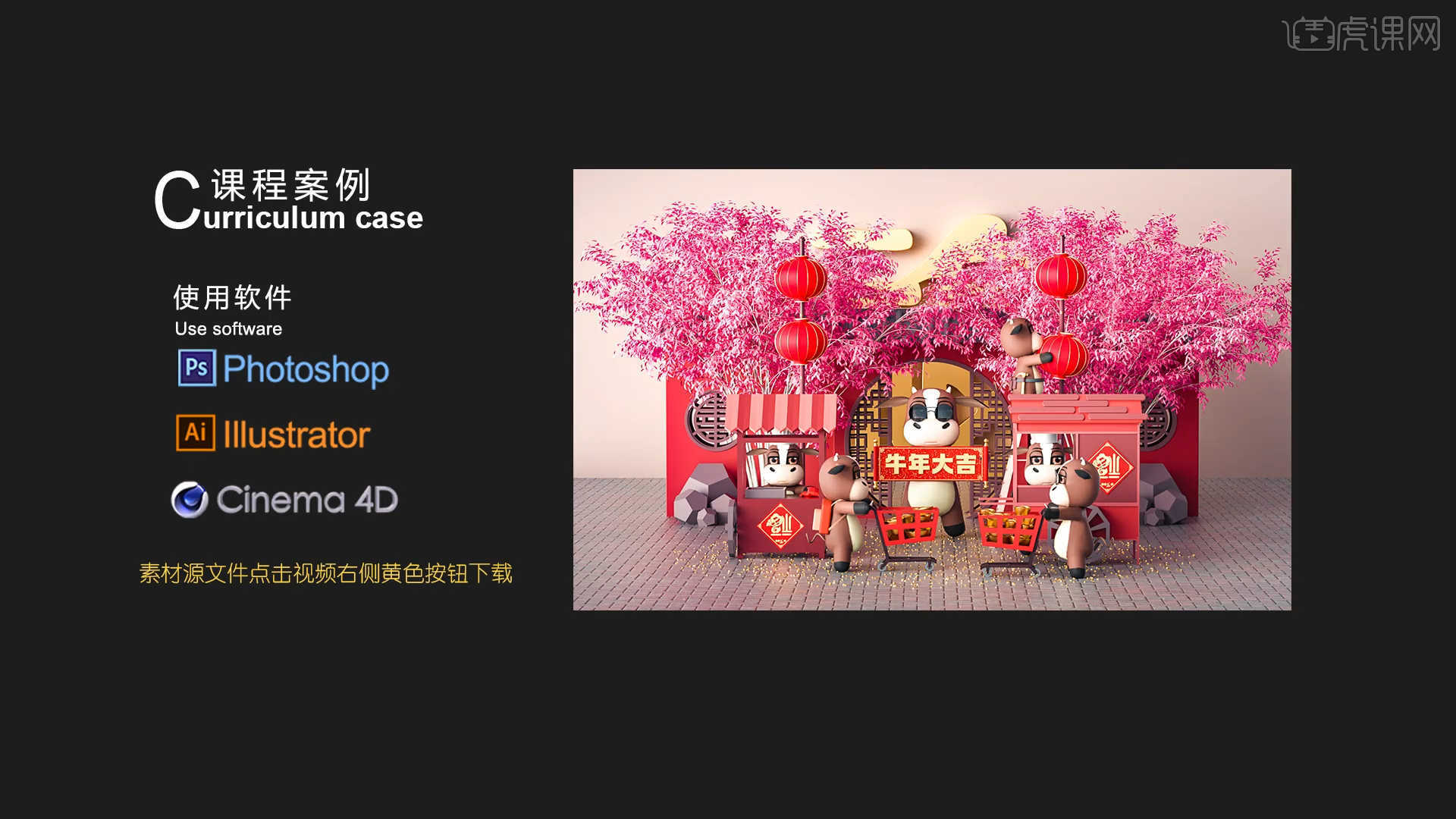
核心知识点:AI矢量图转三维的立体效果,骨骼权重的调整,各种模型的制作方法。
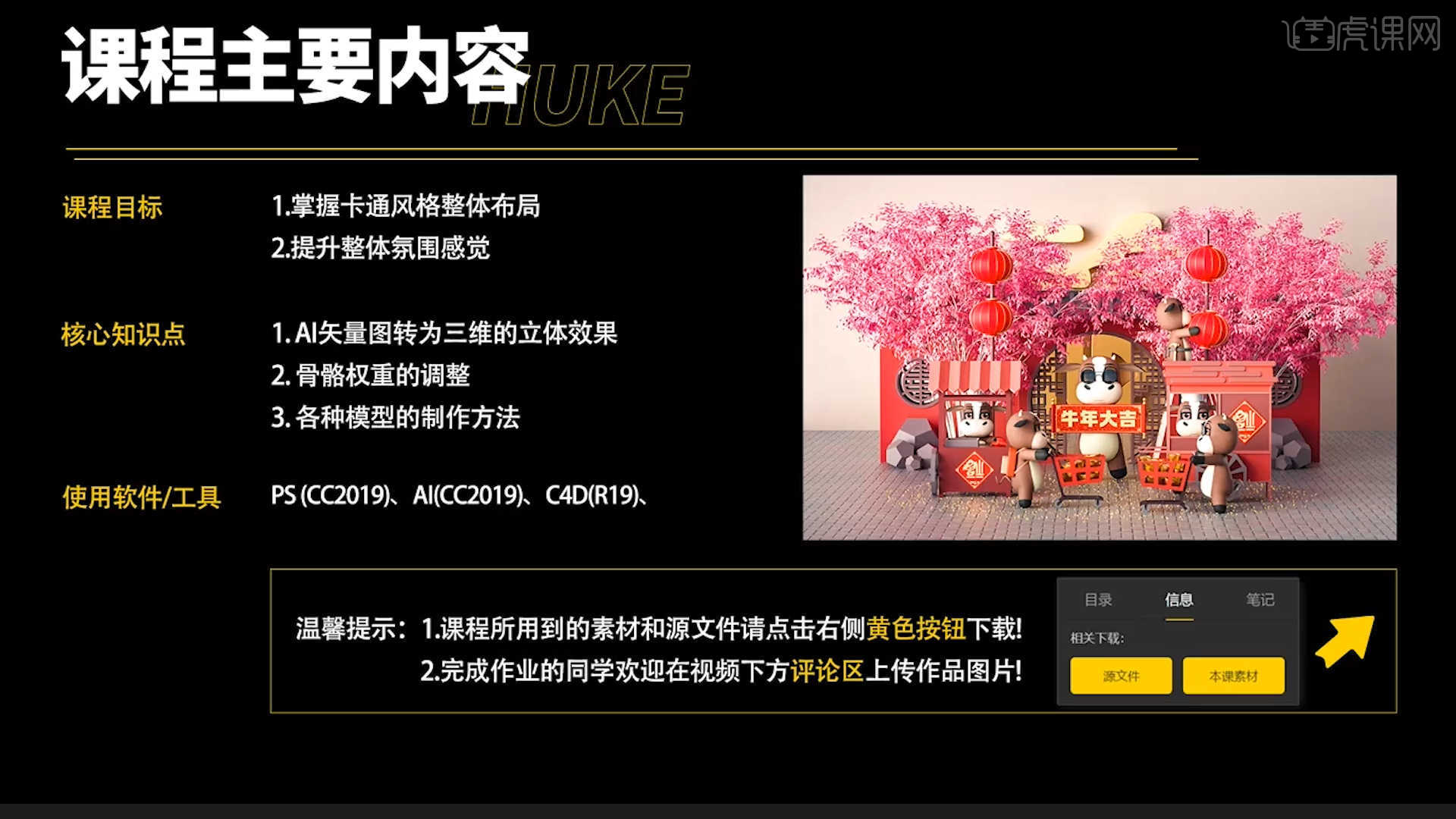
学完本课内容后,同学们可以根据下图作业布置,在视频下方提交作业图片,老师会一一解答。
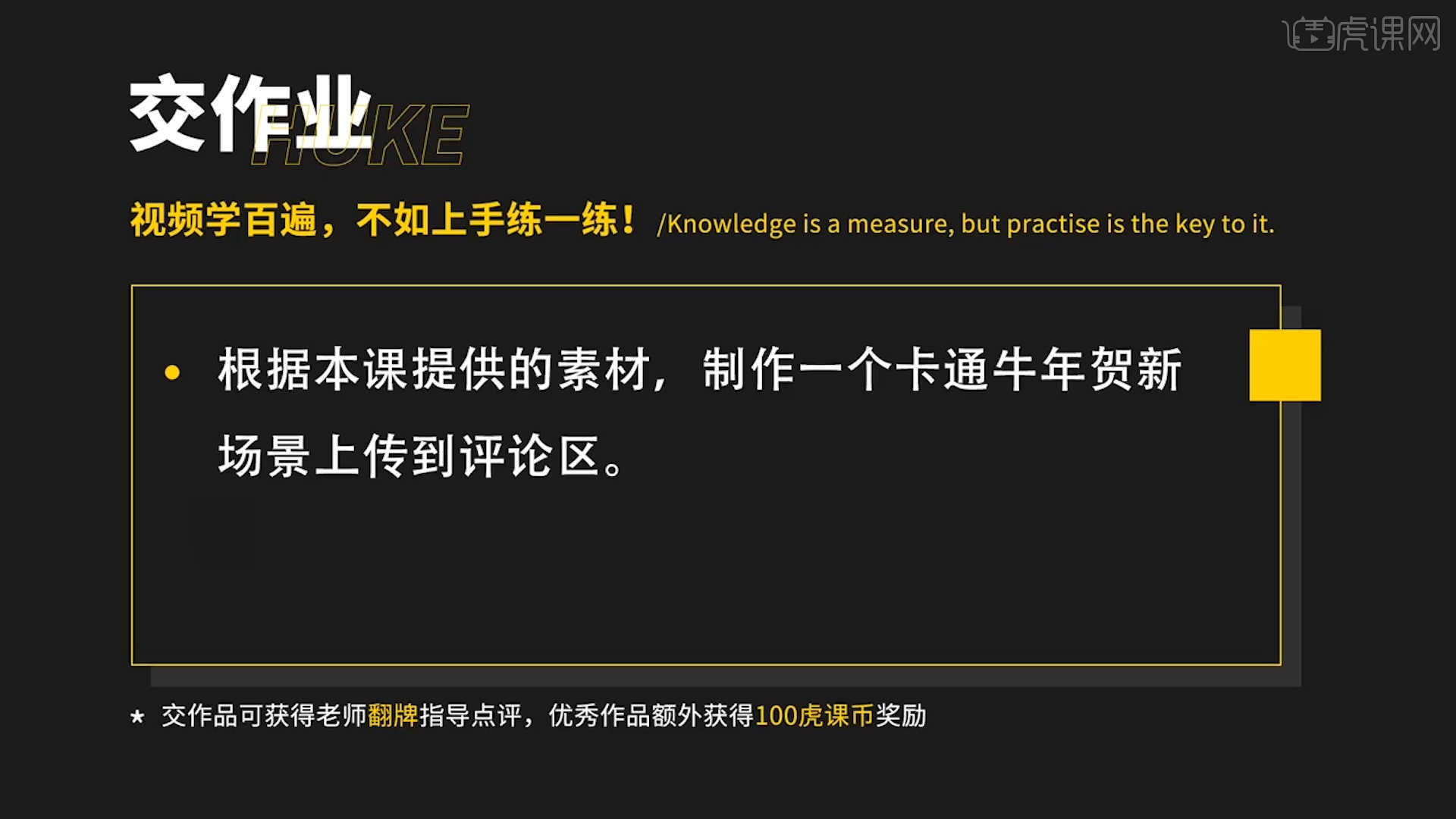
那我们开始今天的教程吧。
1.打开【渲染器设置】,将保存的【分辨率】数值调整为【1400*860】,然后勾选【锁定比率】的选项设置。
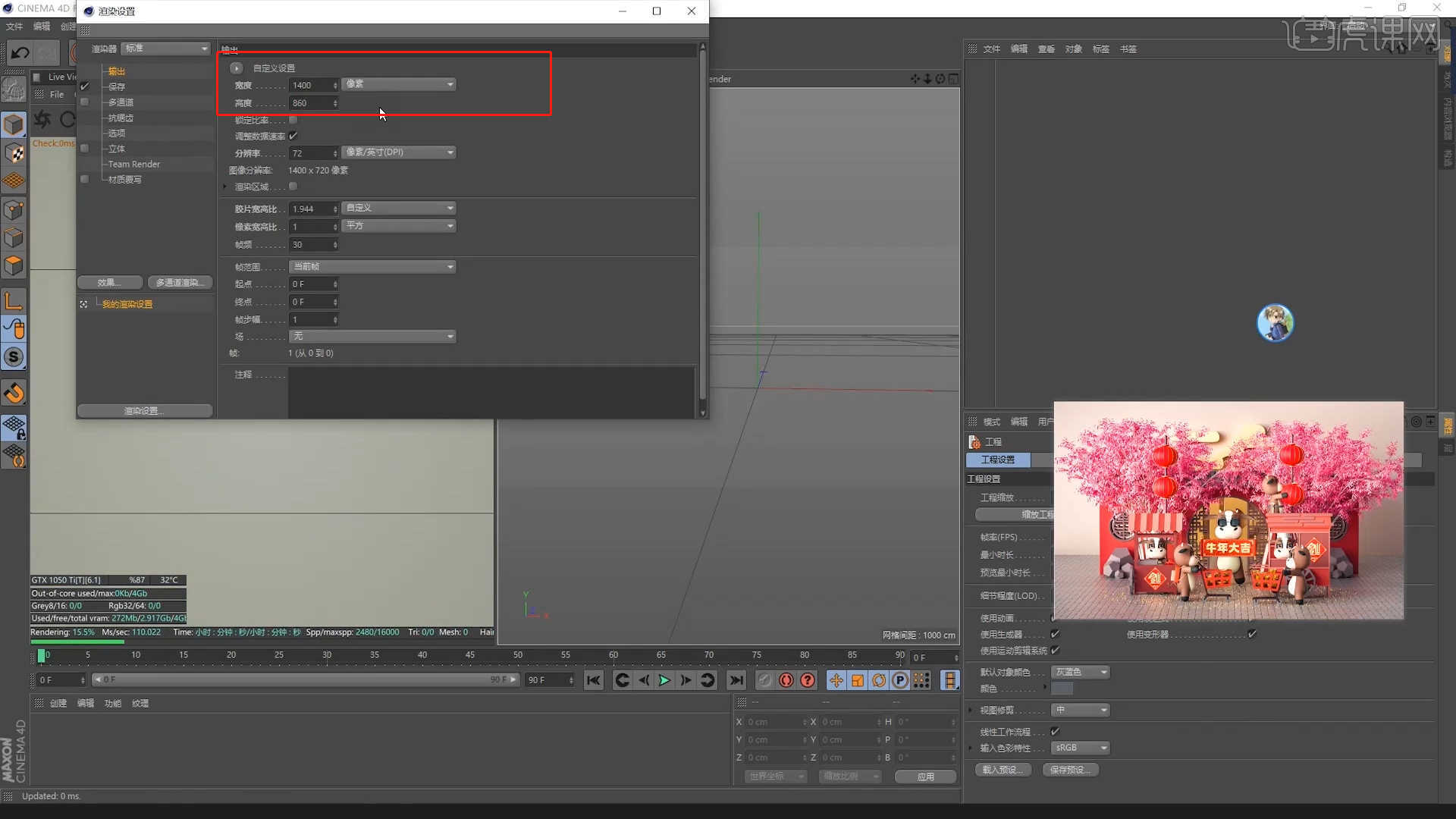
2.打开【Octane渲染器设置】面板中调整一下它的渲染细分等参数,这一步可以根据自己的电脑配置进行调整,也可以根据老师的调整步骤进行调整,具体如图示。
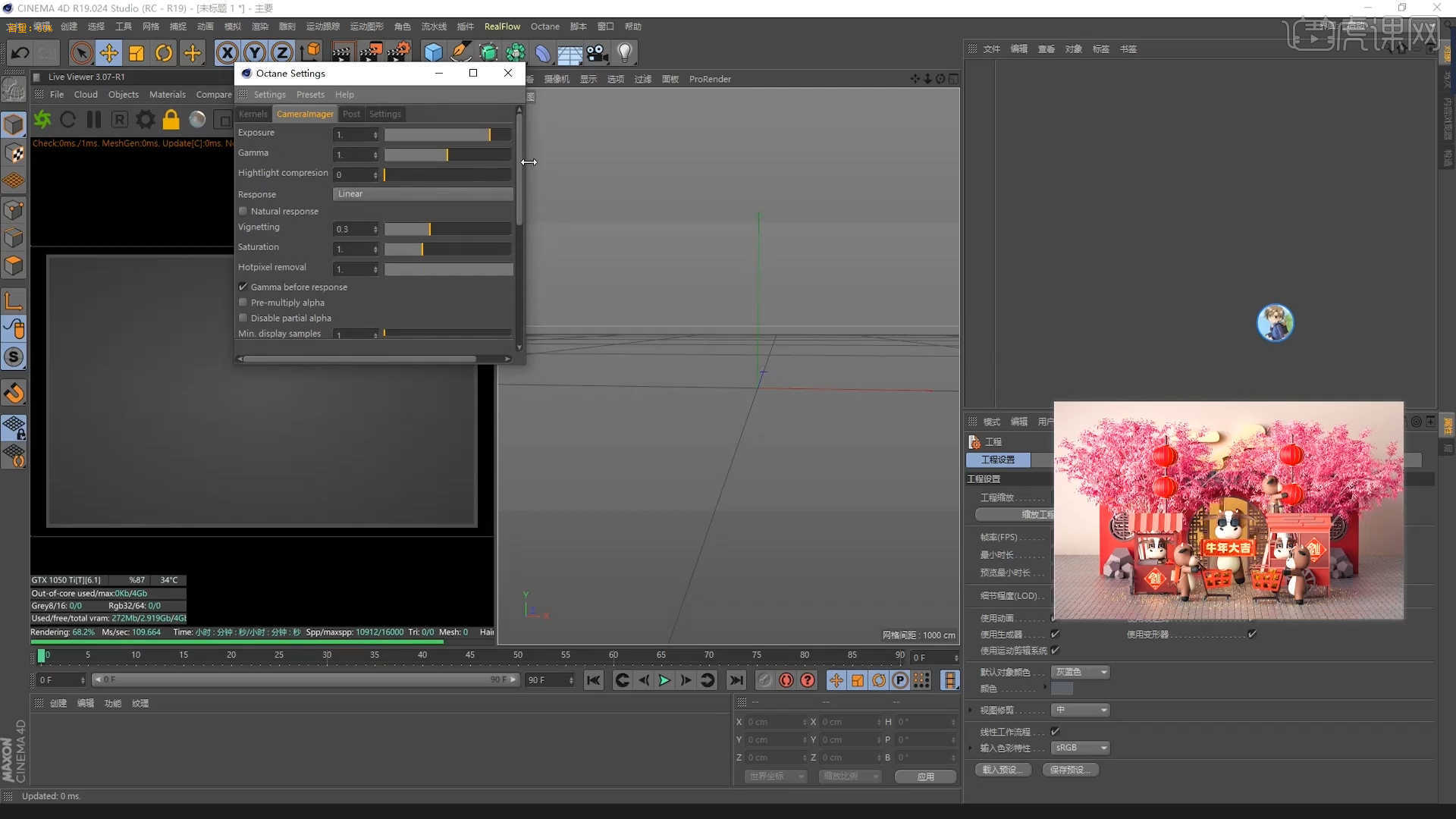
3.在【几何体】对象中创建【平面】,点击【黄色小点】调整“平面”的尺寸信息,具体如图示。
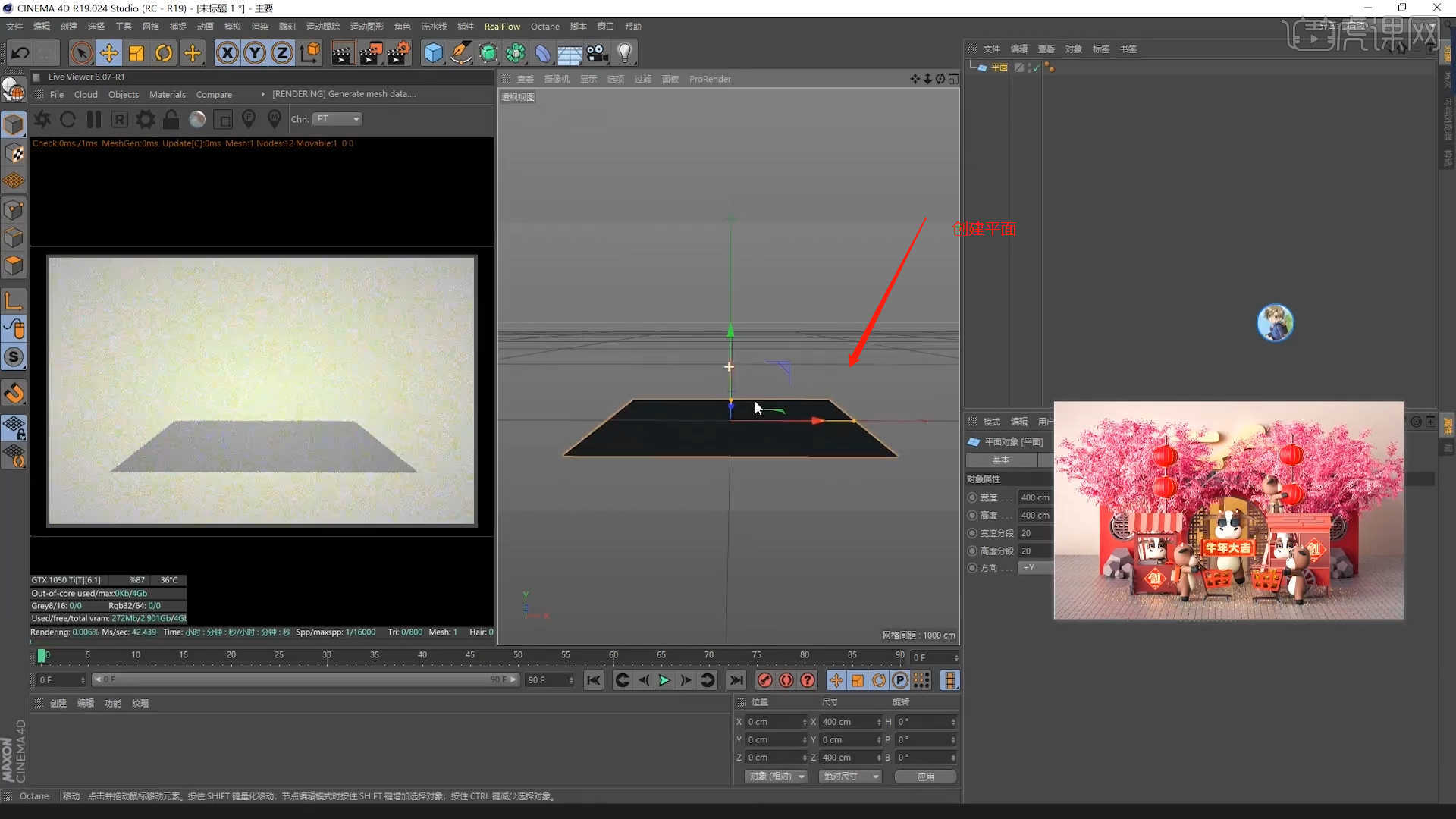
4.选择场景,然后调整一个角度,然后创建一个摄像机,在【对象】面板中将【焦距】的数值调整为【135mm】,具体如图示。
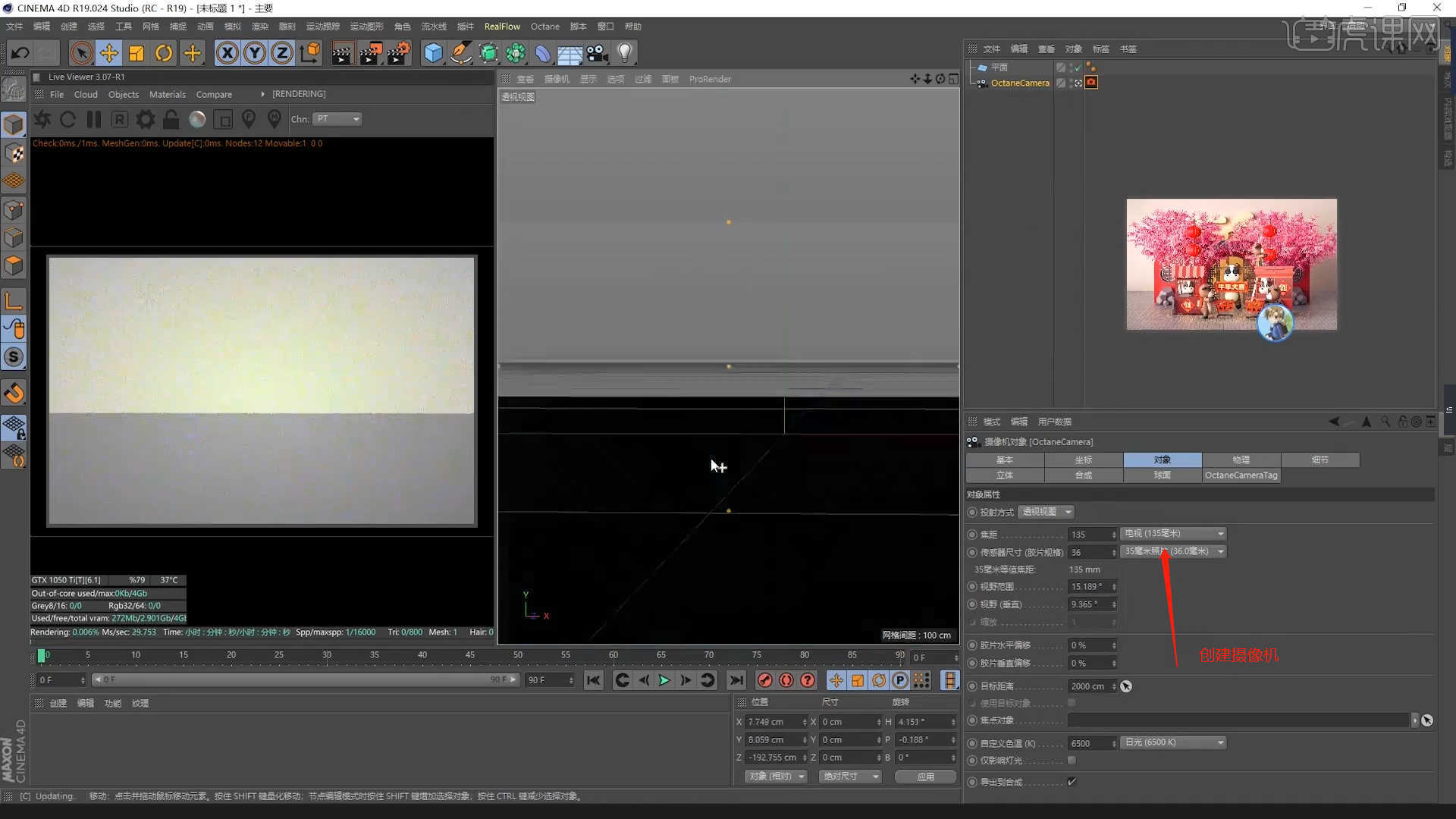
5.创建一个【环境光】,在下载好的图片素材中,添加一个HDR文件给天空,修改【功率】的数值信息,用来照亮“场景”,具体如图示。
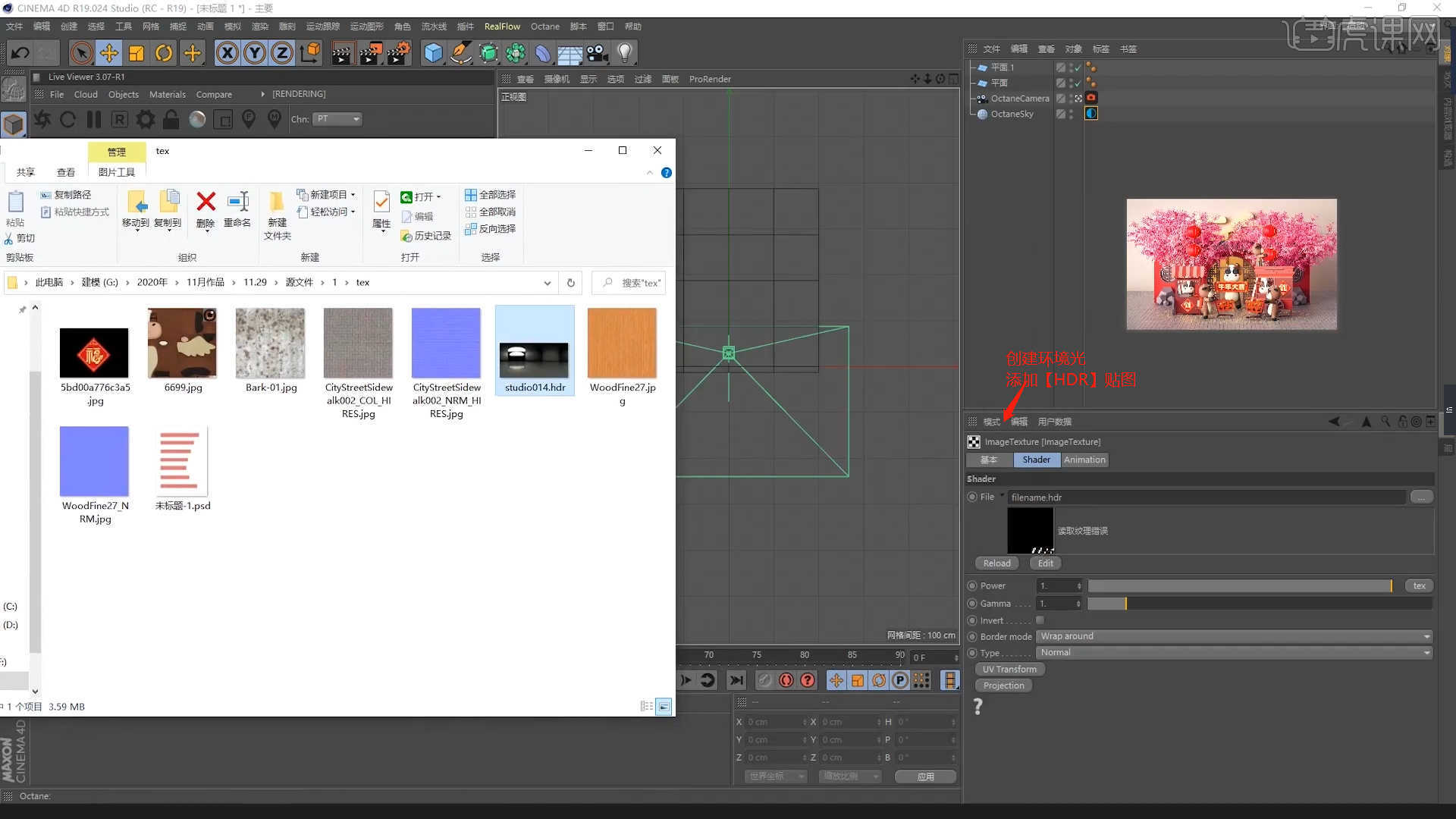
6.在【几何体】对象中创建【立方体/圆柱体】,点击【黄色小点】调整“立方体/圆柱体”的尺寸信息,然后在上方的【工具栏】中,找到【布尔】效果将两个模型载入进来,进行一个删减调整,具体如图示。
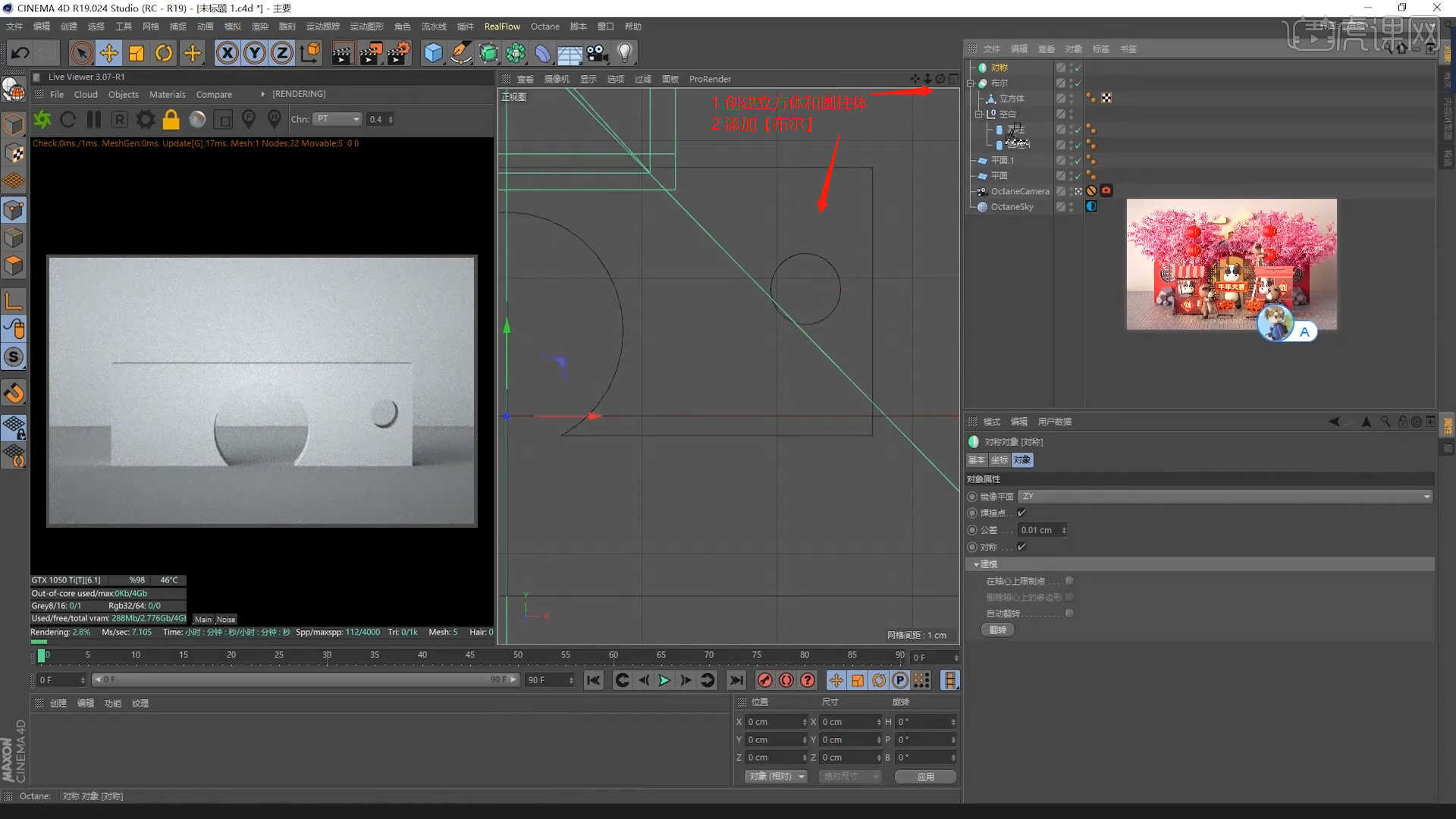
7.打开【AI】软件,选择需要的“矢量”文件,然后点击【储存】保存的版本尽量选择“低版本”方便导入C4D软件,将AI文件载入到C4D软件中,具体如图示。
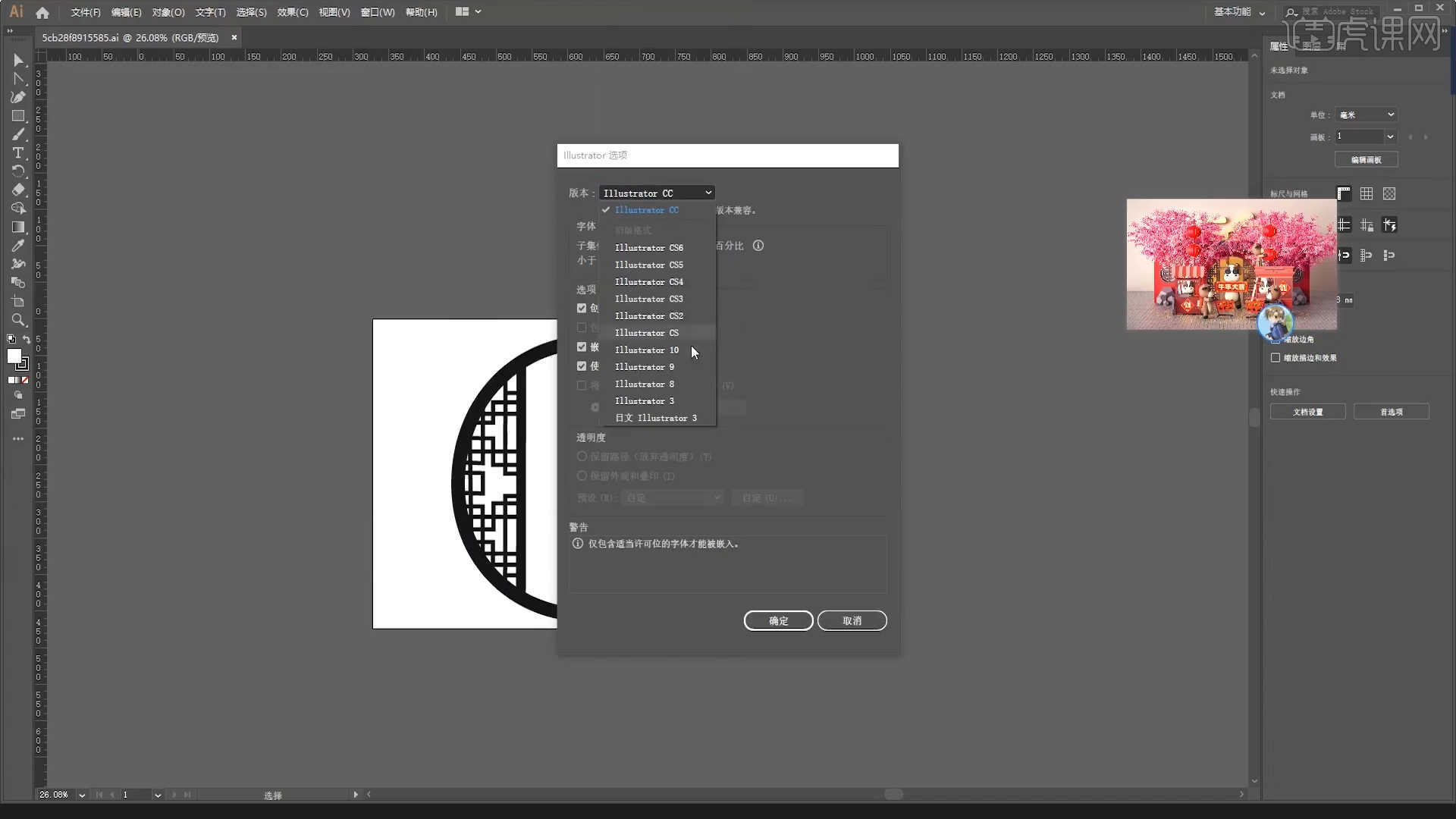
8.在【样条线】工具中新建矩形,并在效果器中找到【扫描】效果,将路径和矩形放入,具体如图示。
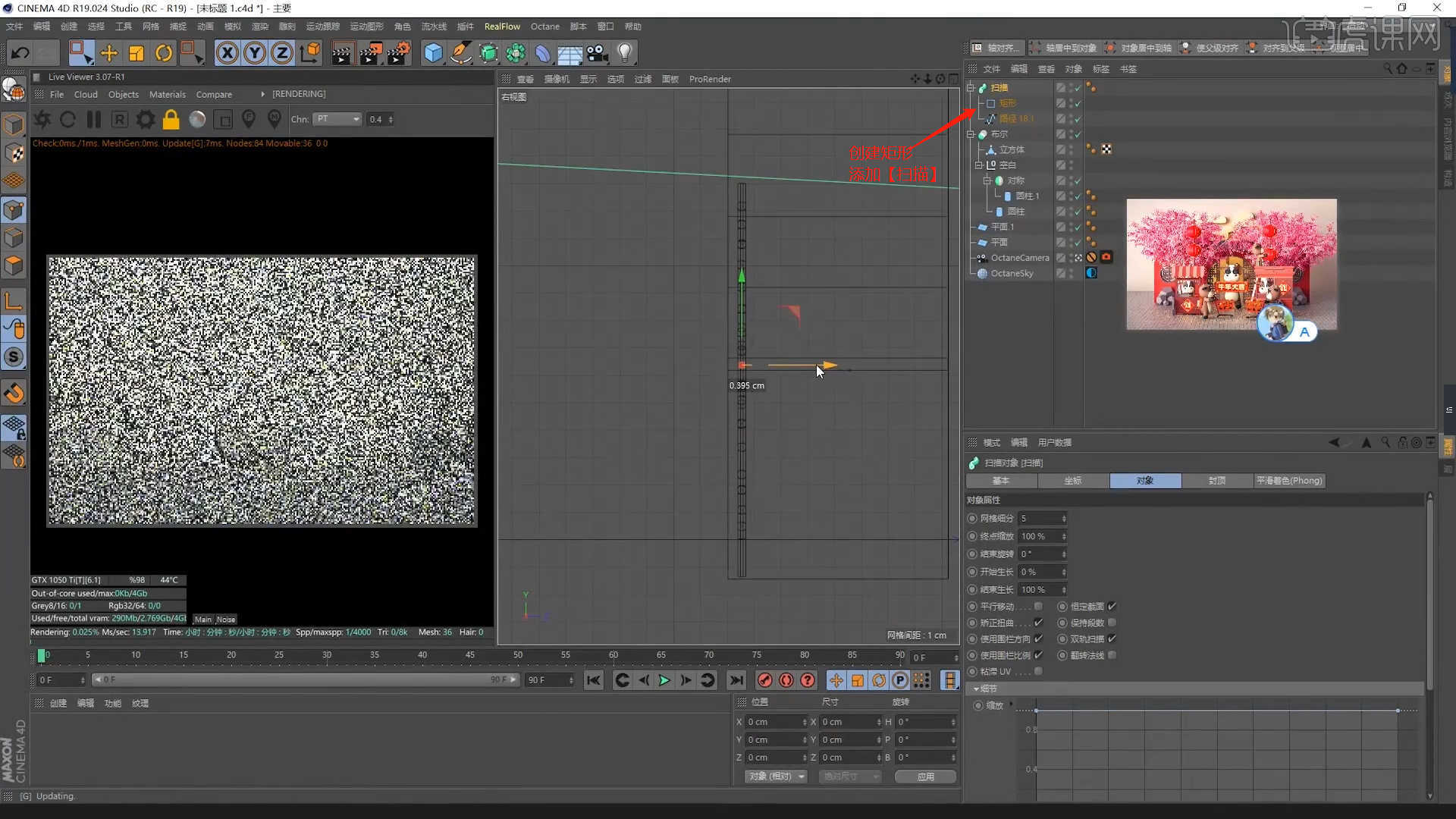
9.在【几何体】对象中创建【管道】,点击【黄色小点】调整“管道”的尺寸信息,具体如图示。
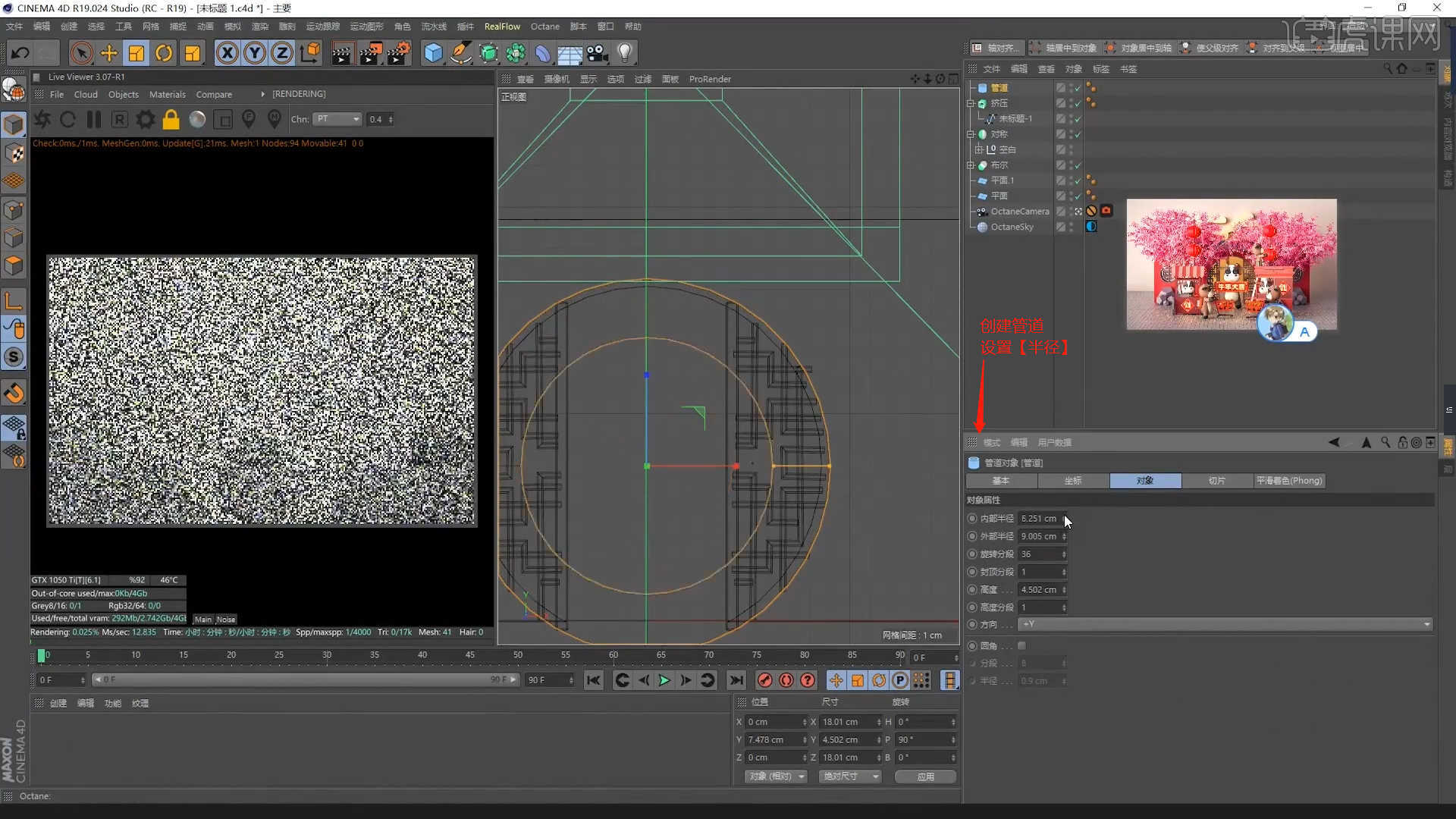
10.在【几何体】对象中创建【立方体】,点击【黄色小点】调整“立方体”的尺寸信息,具体如图示。
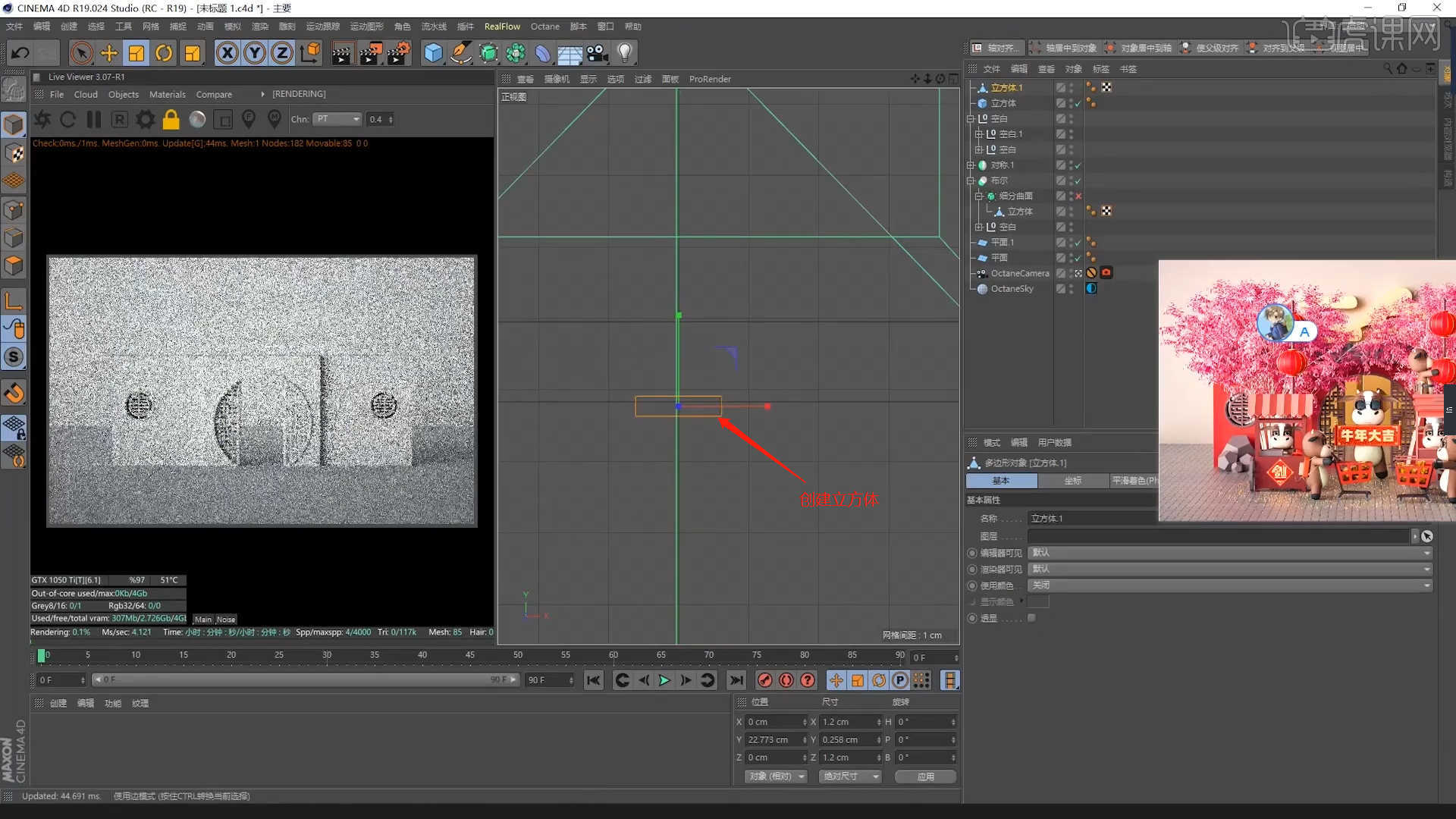
11.选择“立方体”模型,在效果器中添加【克隆】效果器,将它的模式调整为【线性】模式,并设置数量,具体如图示。
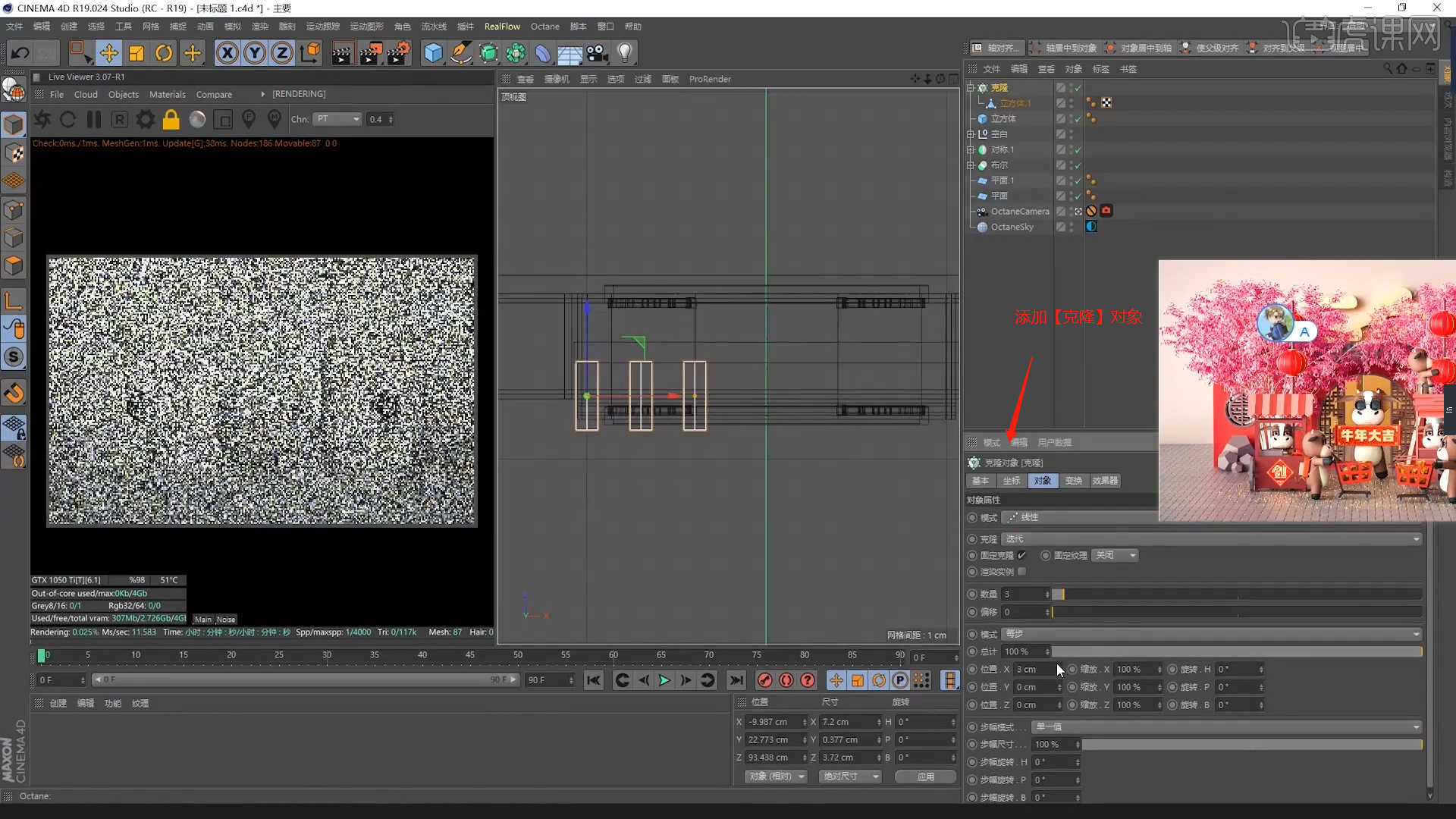
12.选择调整好的【克隆】效果器进行【复制】,然后在“子级”面板中将“立方体”替换为“圆柱体”,具体如图示。
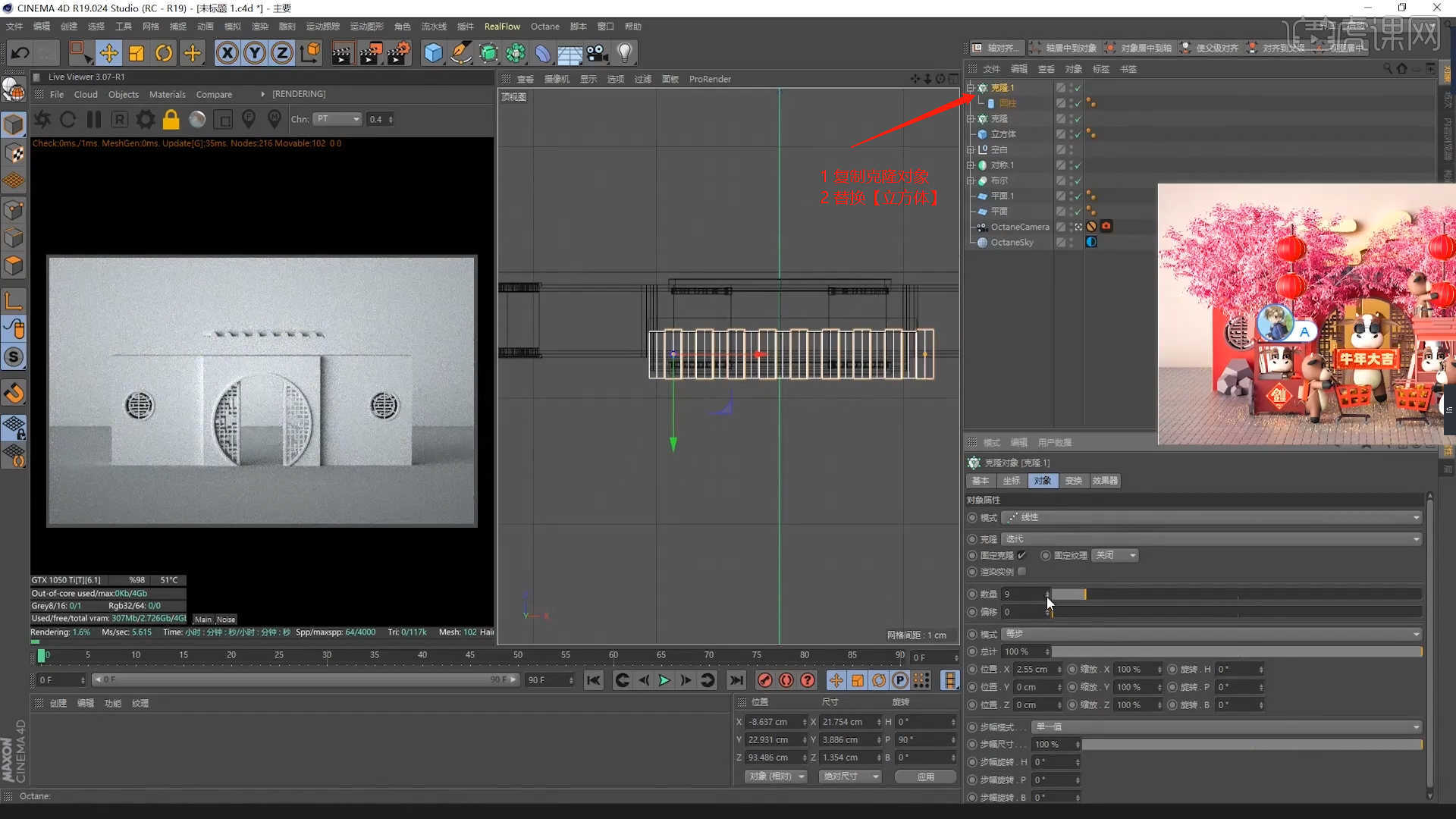
13.选择调整好的【克隆】效果器进行【复制】,使用【缩放命令】调整一下模型的形状,具体如图示。
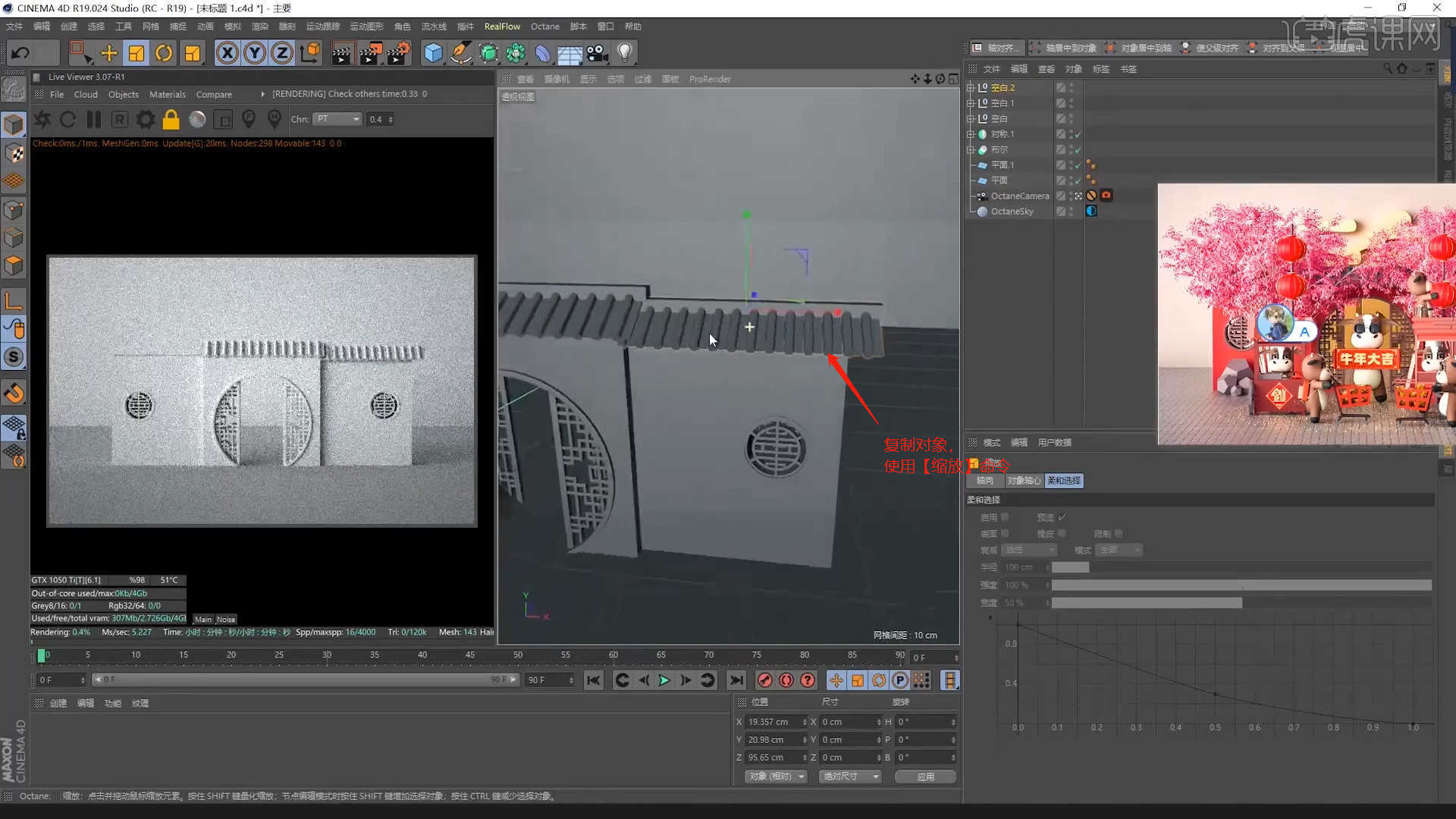
14.在【几何体】对象中创建【立方体】,点击【黄色小点】调整“立方体”的尺寸信息,具体如图示。
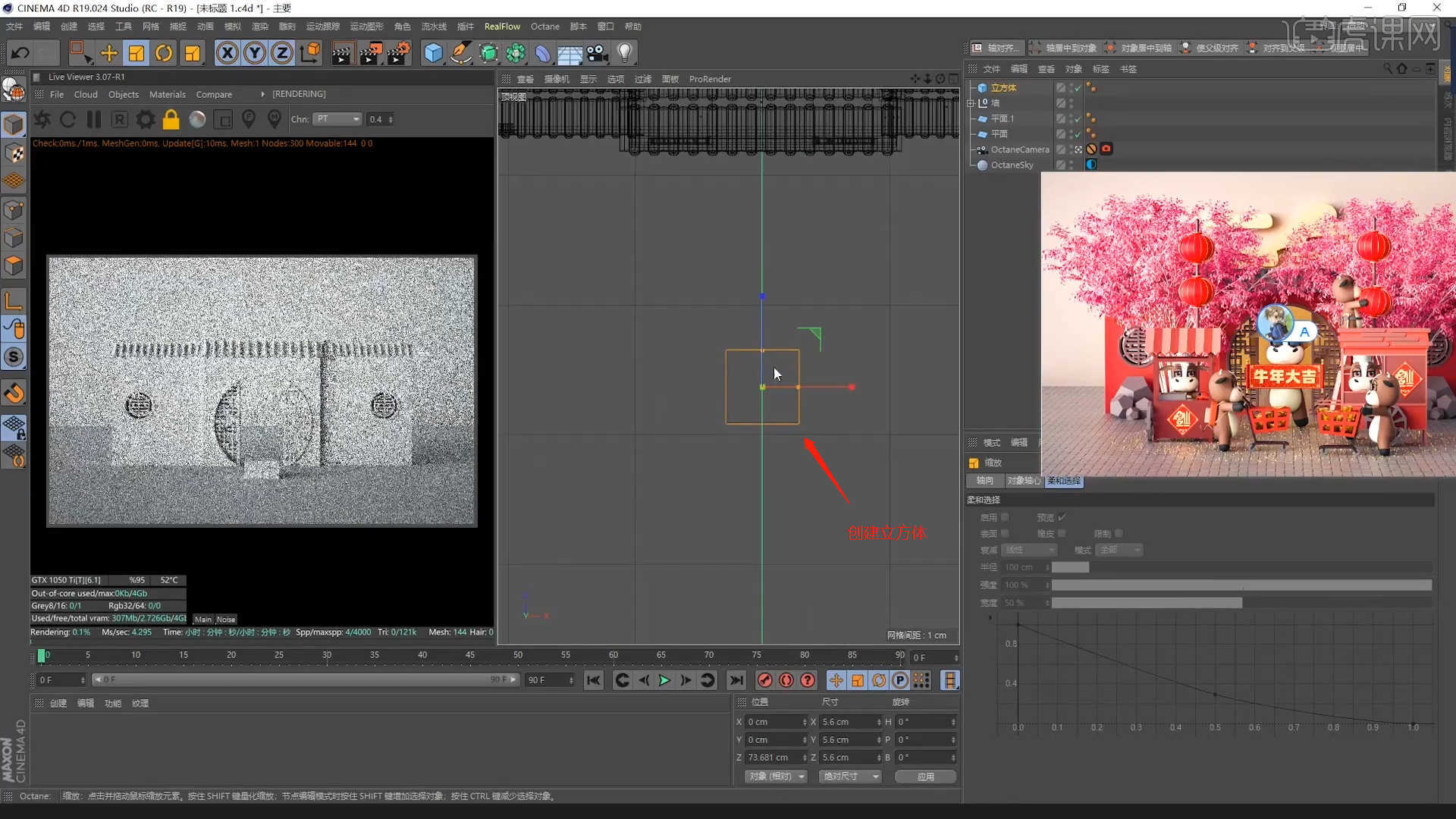
15.选择模型,进行【塌陷】的调整【快捷键:C】,右键鼠标找到【循环切割】效果【快捷键:K-L】,在模型上增加新的线条,具体如图示。
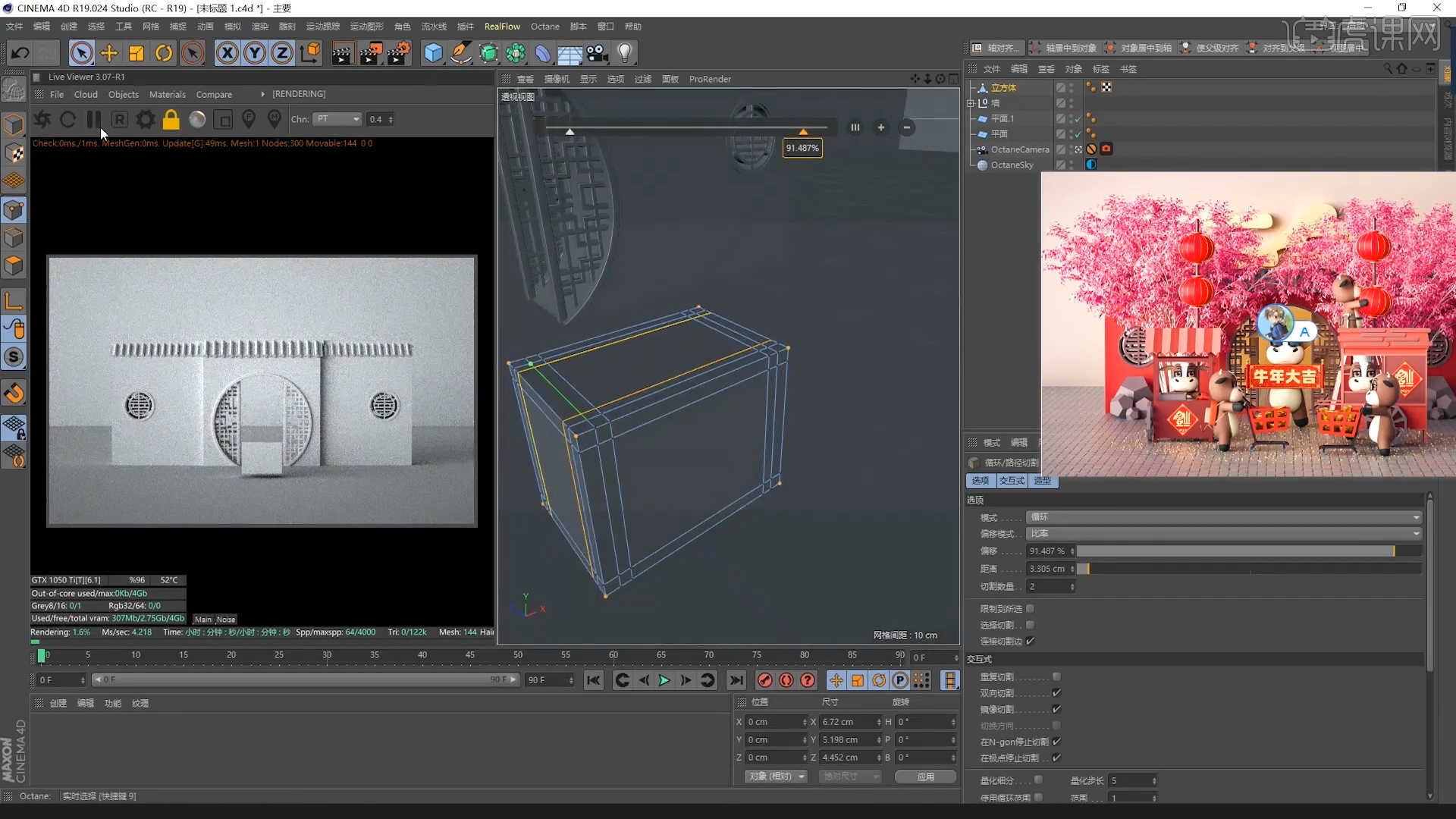
16.选择模型,在【面】模式下使用【挤压】命令调整模型的形状的厚度,具体如图示。
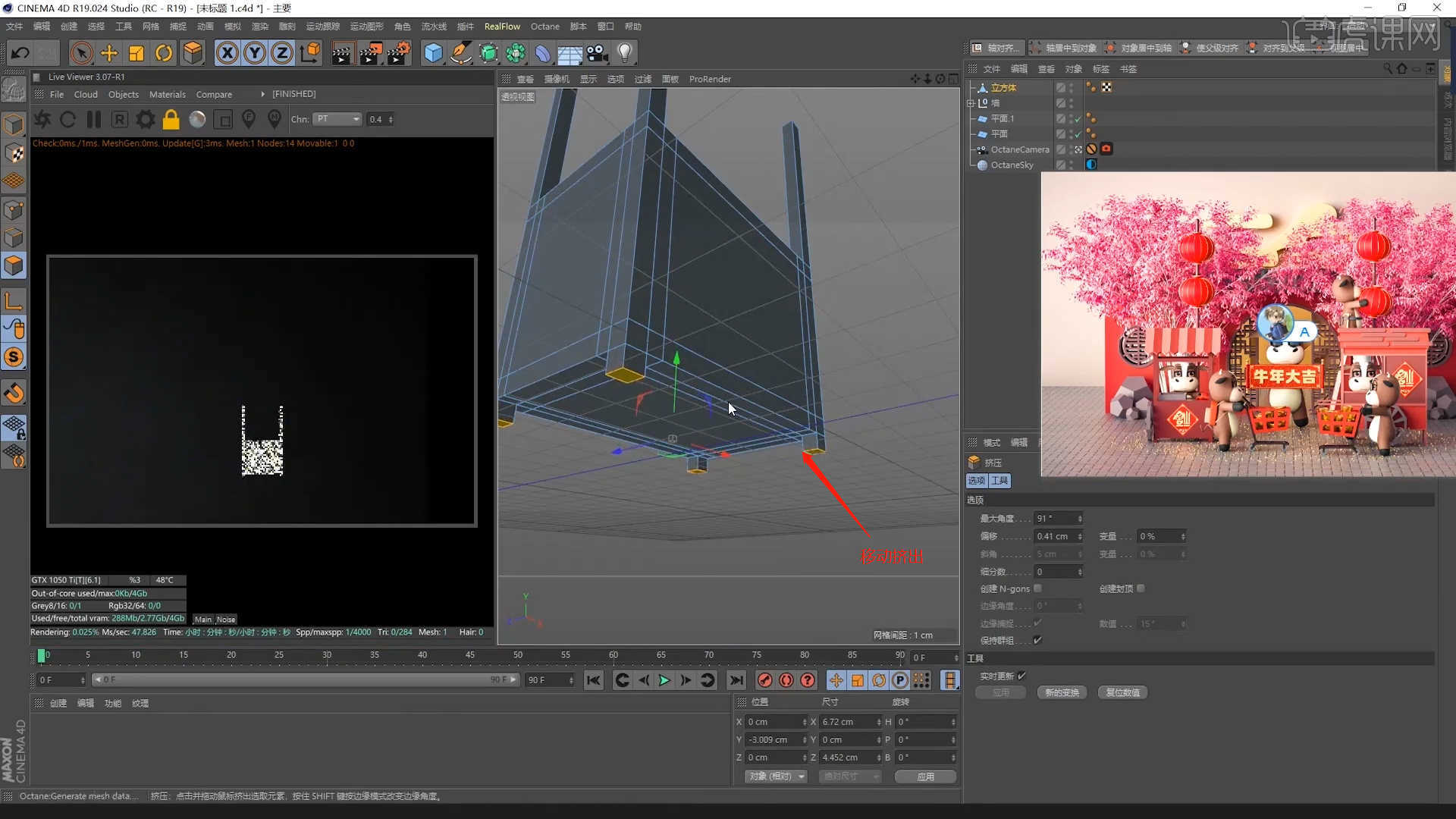
17.在【几何体】对象中创建【立方体】,点击【黄色小点】调整“立方体”的尺寸信息,勾选一下【圆角】的效果并且设置圆角的数值,具体如图示。
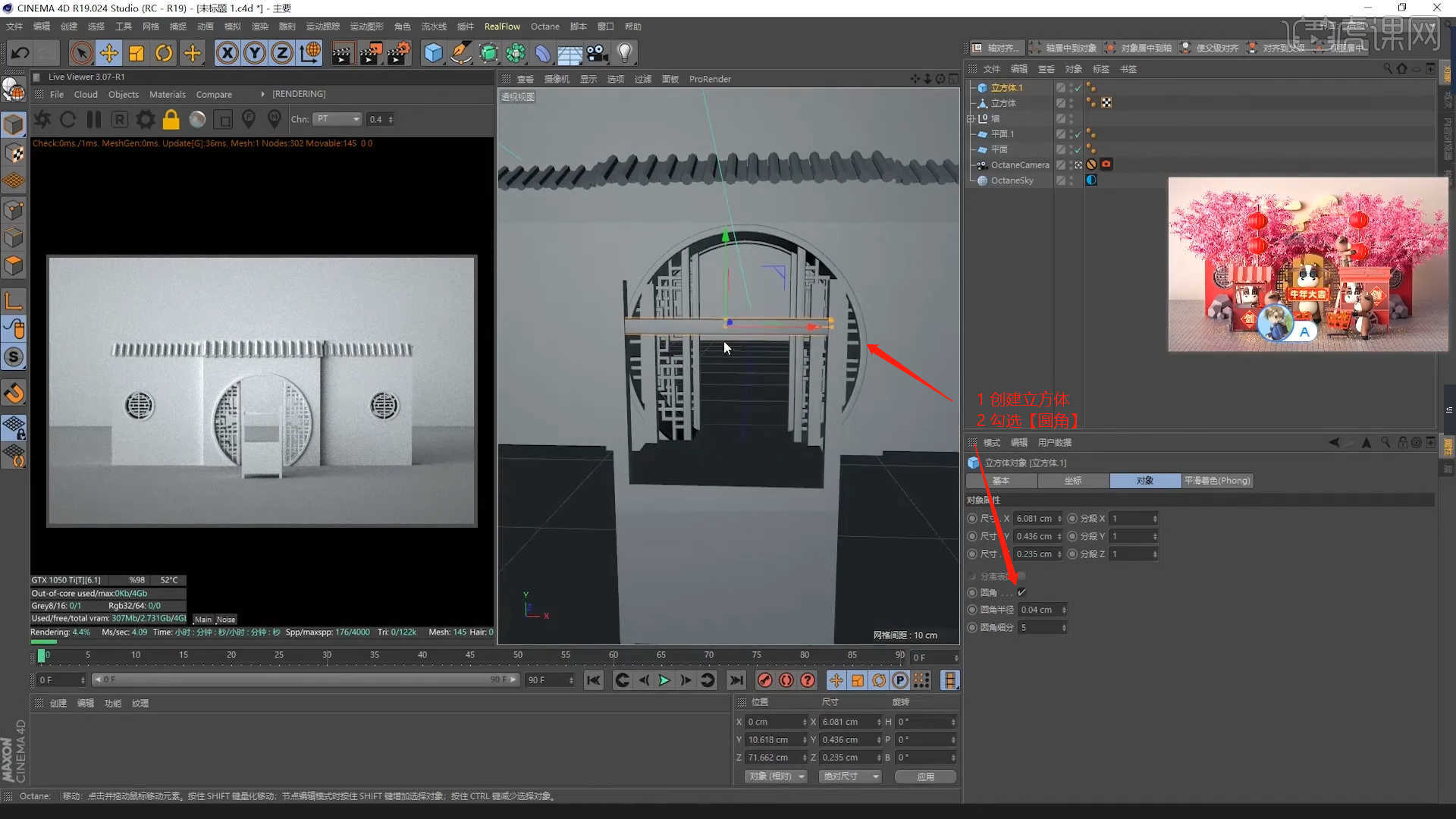
18.上方的【工具栏】中,新建【样条线】对象中的【齿轮】,然后在【齿】面板中修改【类型】的【预设】,具体如图示。

19.调整完成后在效果器中添加【挤出】的效果器,这里我们在【封顶】中调整它的【圆角封顶的数值】,具体如图示。
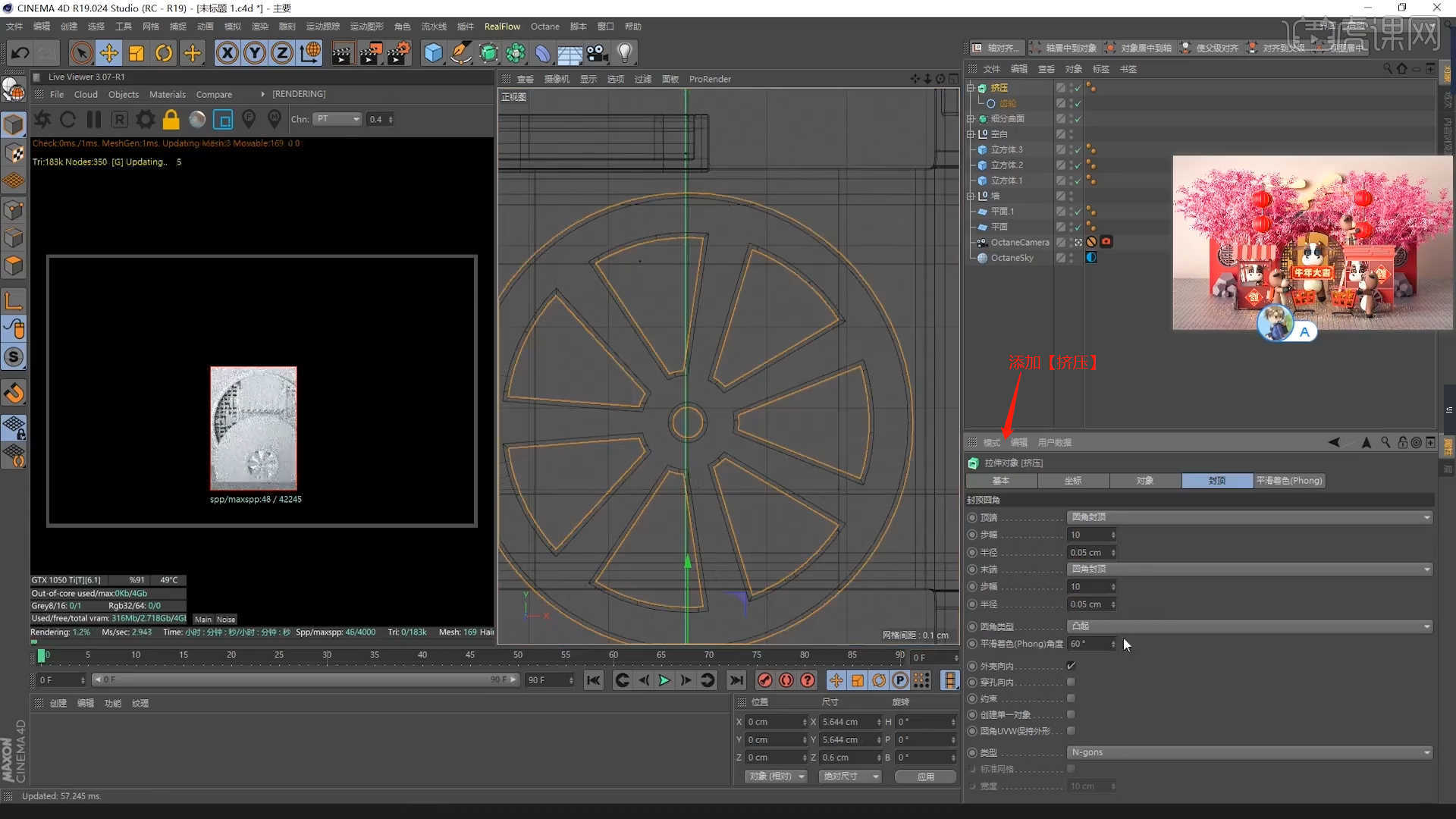
20.在【工具栏】中,添加【细分曲面】效果器,查看一下模型的效果,并设置【编辑器/渲染器细分数值】,具体如图示。

21.在【几何体】对象中创建【立方体】,点击【黄色小点】调整“立方体”的尺寸信息,勾选一下【圆角】的效果并且设置圆角的数值,具体如图示。

22.在【几何体】对象中创建【圆柱体】,点击【黄色小点】调整“圆柱体”的尺寸信息,然后在面板中调整一下它的【分段数量】,具体如图示。
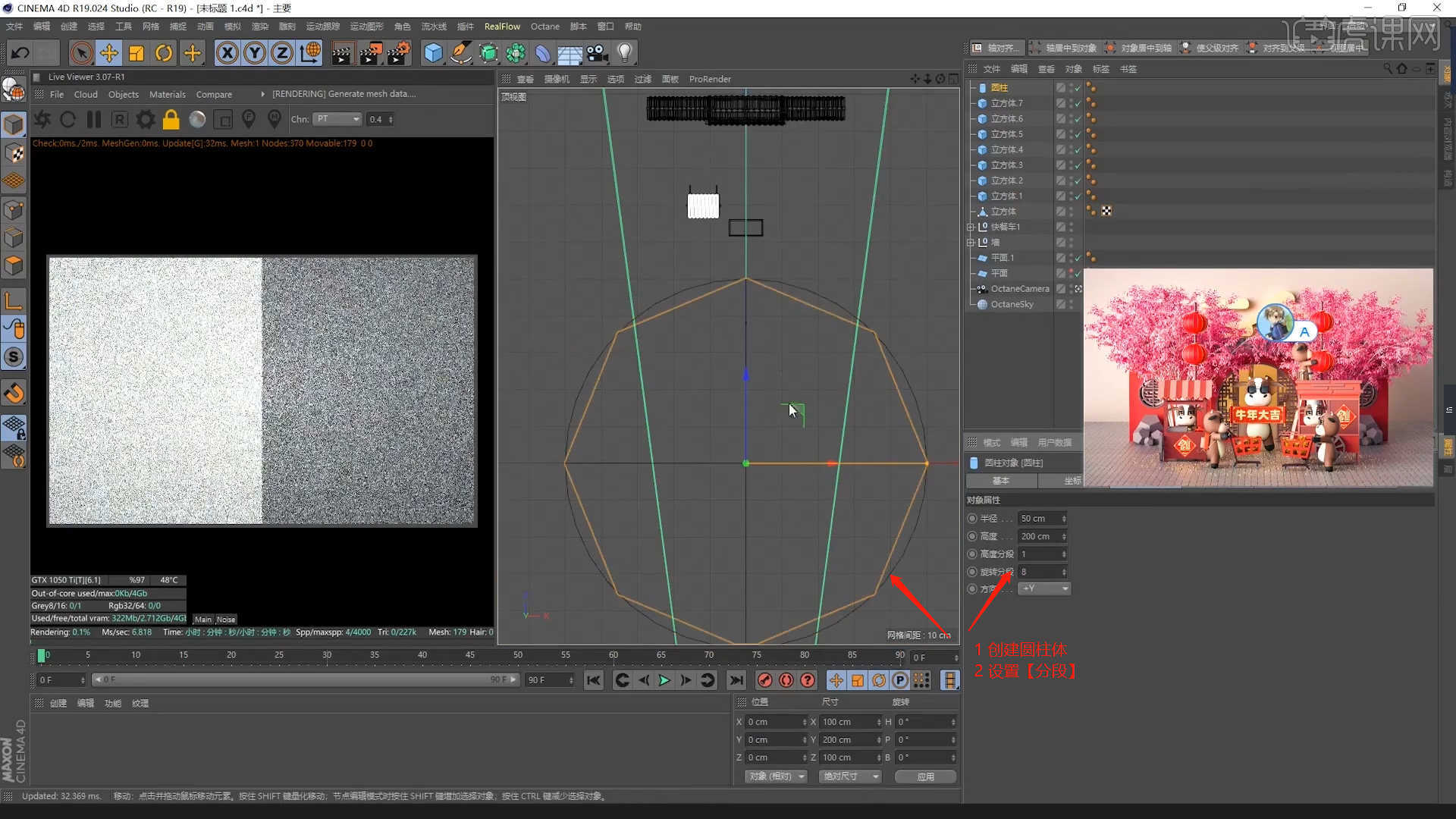
23.在【几何体】对象中创建【立方体】,点击【黄色小点】调整“立方体”的尺寸信息,勾选一下【圆角】的效果并且设置圆角的数值,具体如图示。

24.选择模型,在【面】模式下使用【挤压】命令调整模型的形状的厚度,具体如图示。
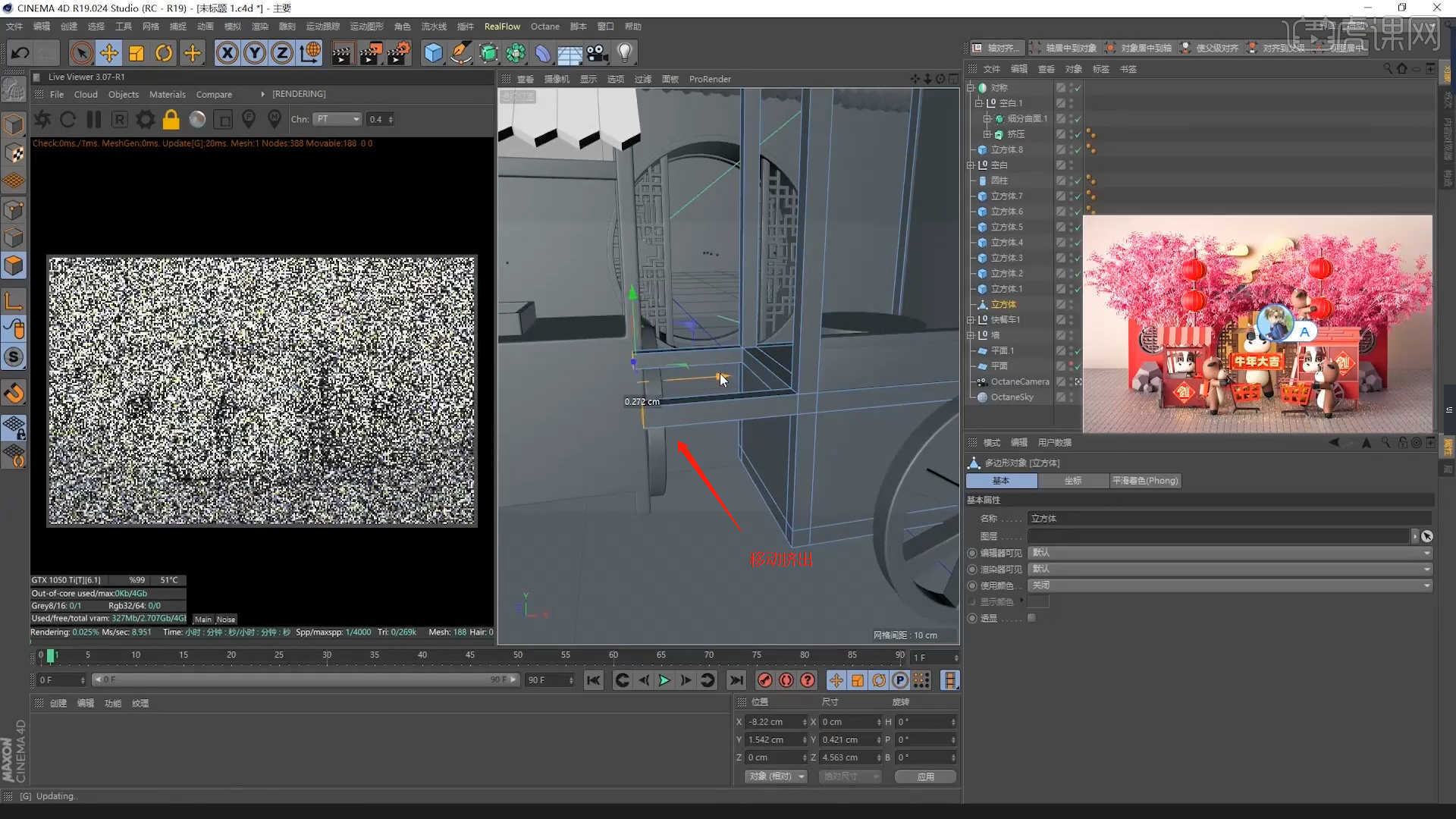
25.选择模型,右键鼠标找到【循环切割】效果【快捷键:K-L】,在模型上增加新的线条,具体如图示。
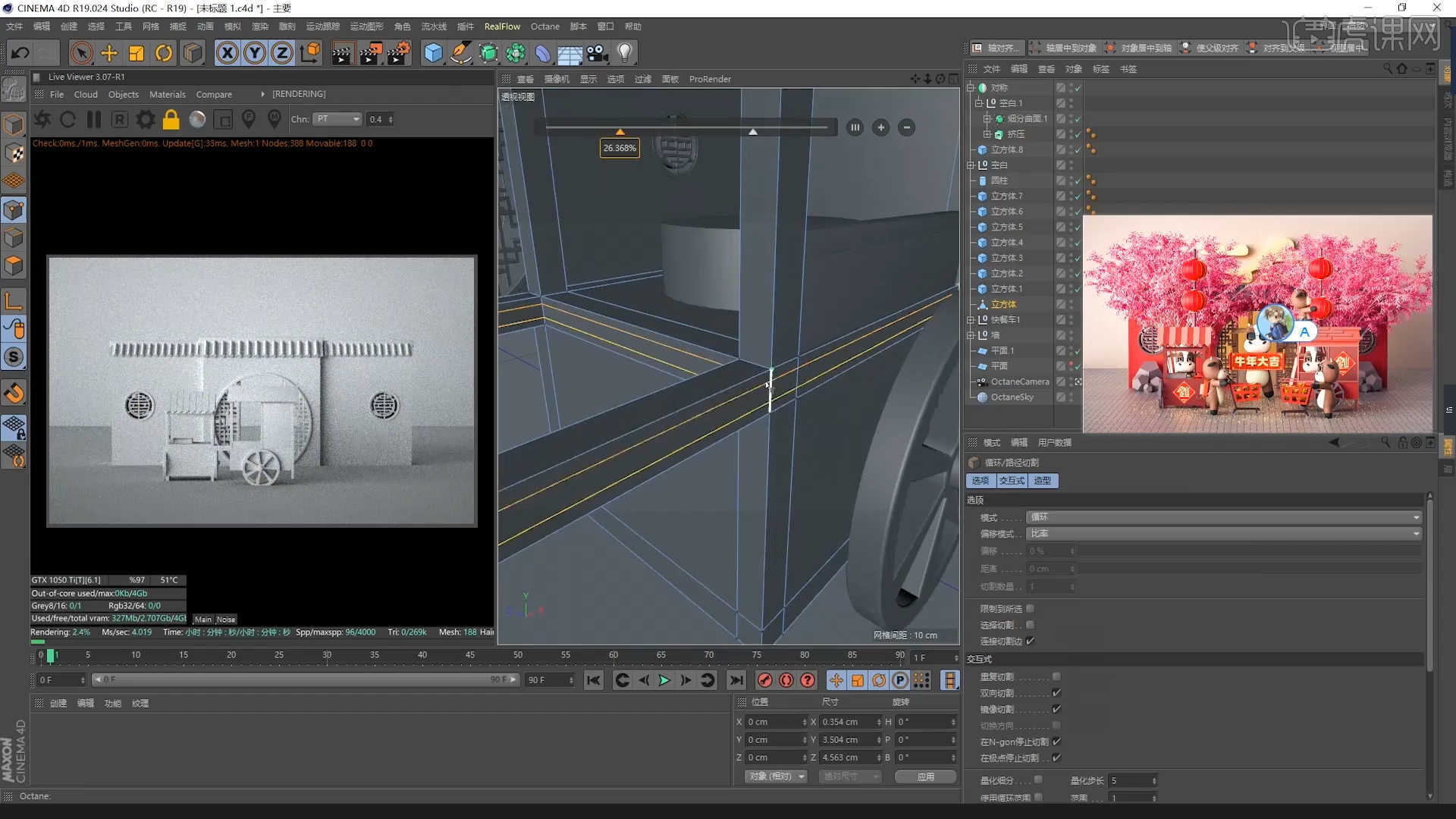
26.在【几何体】对象中创建【立方体】,在上方的【工具栏】中,找到【对称】效果进行一个复制调整,右键鼠标找到【循环切割】效果【快捷键:K-L】,在模型上增加新的线条,具体如图示。
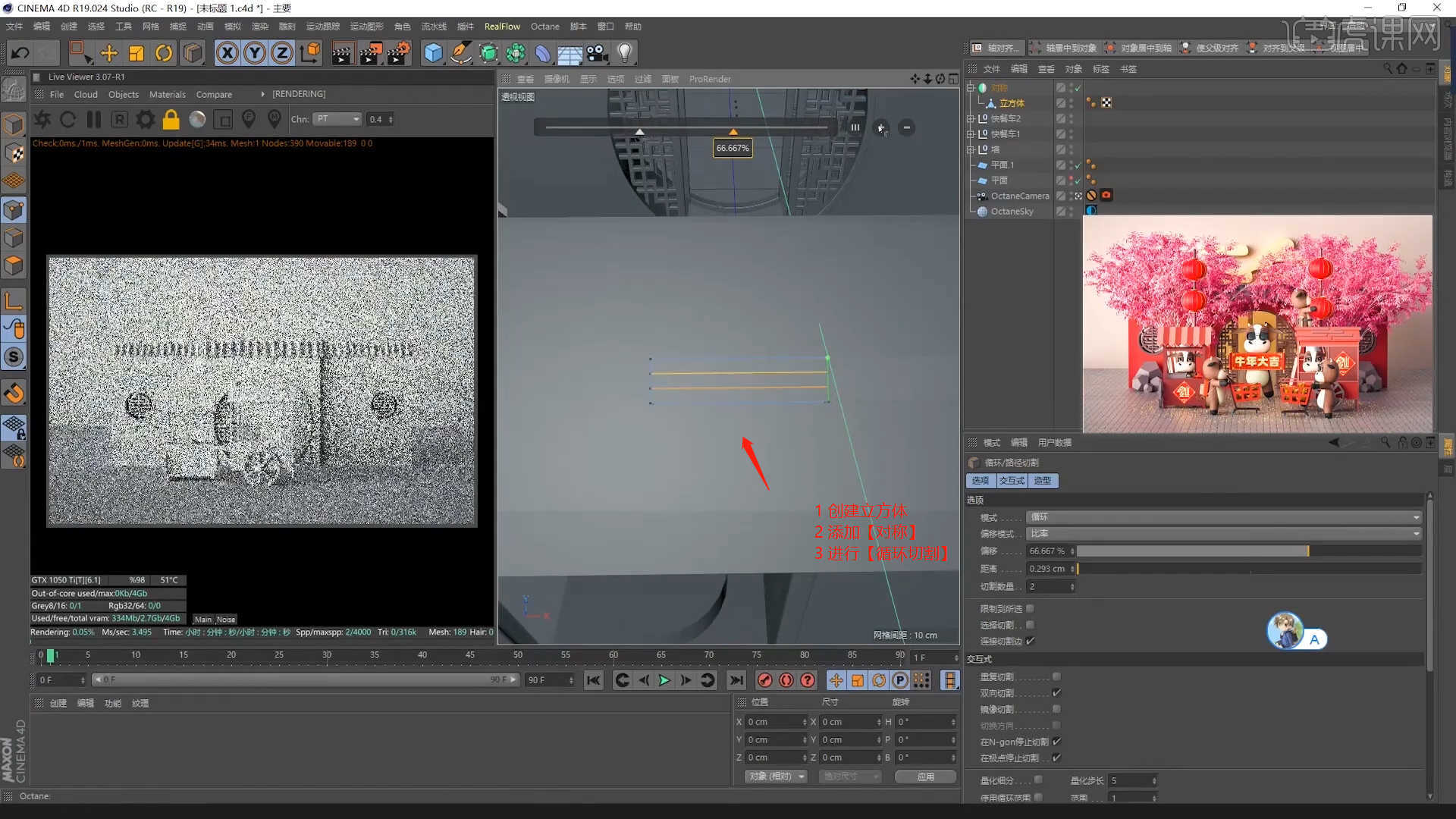
27.选择模型在【点】模式下使用【移动命令】调整一下模型的形状,在【工具栏】中,添加【细分曲面】效果器,查看一下模型的效果,并设置【编辑器/渲染器细分数值】,具体如图示。
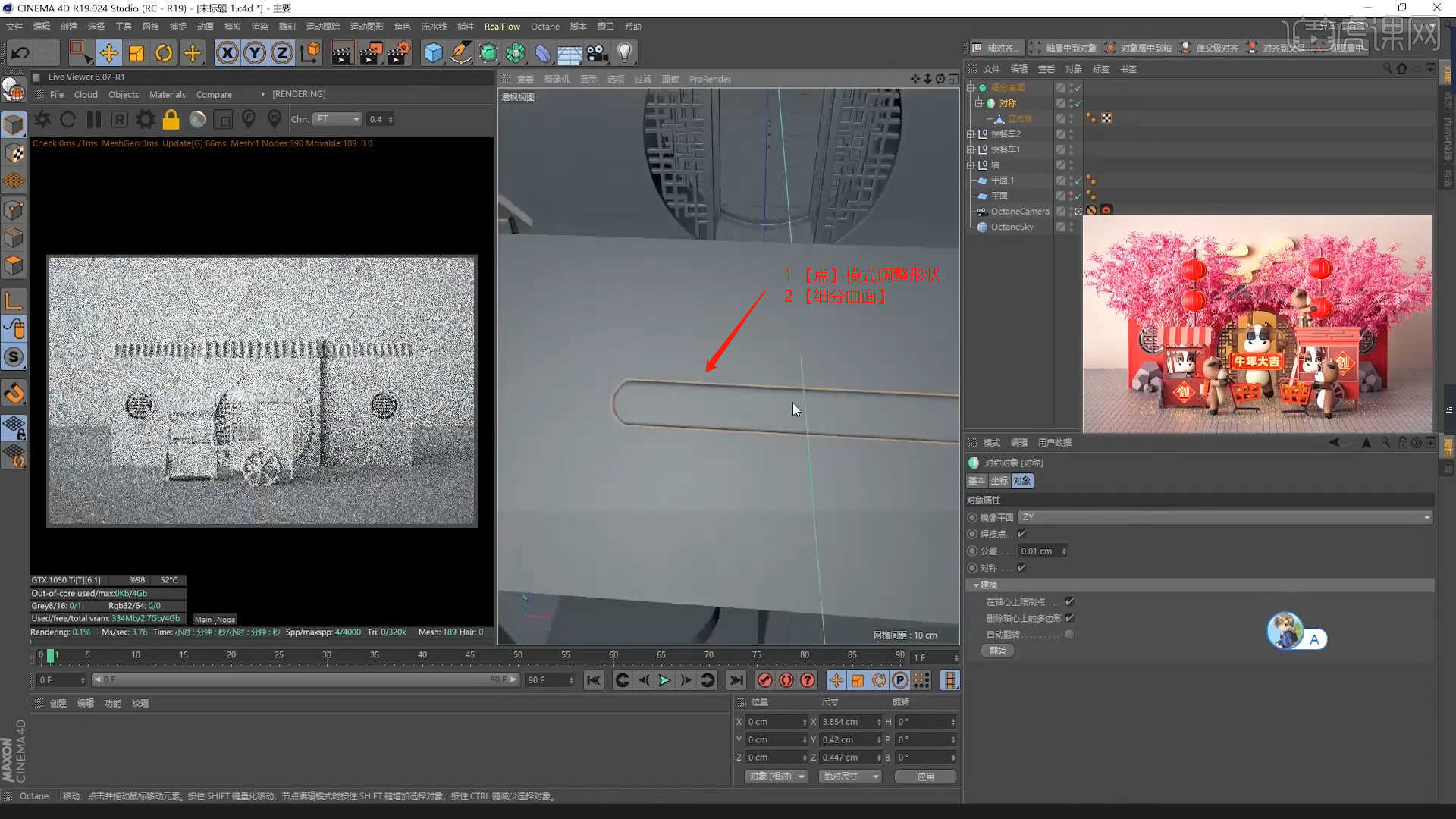
28.在【工具栏】中找到【样条线】工具,使用【样条画笔】工具来绘制一个路径,具体如图示。
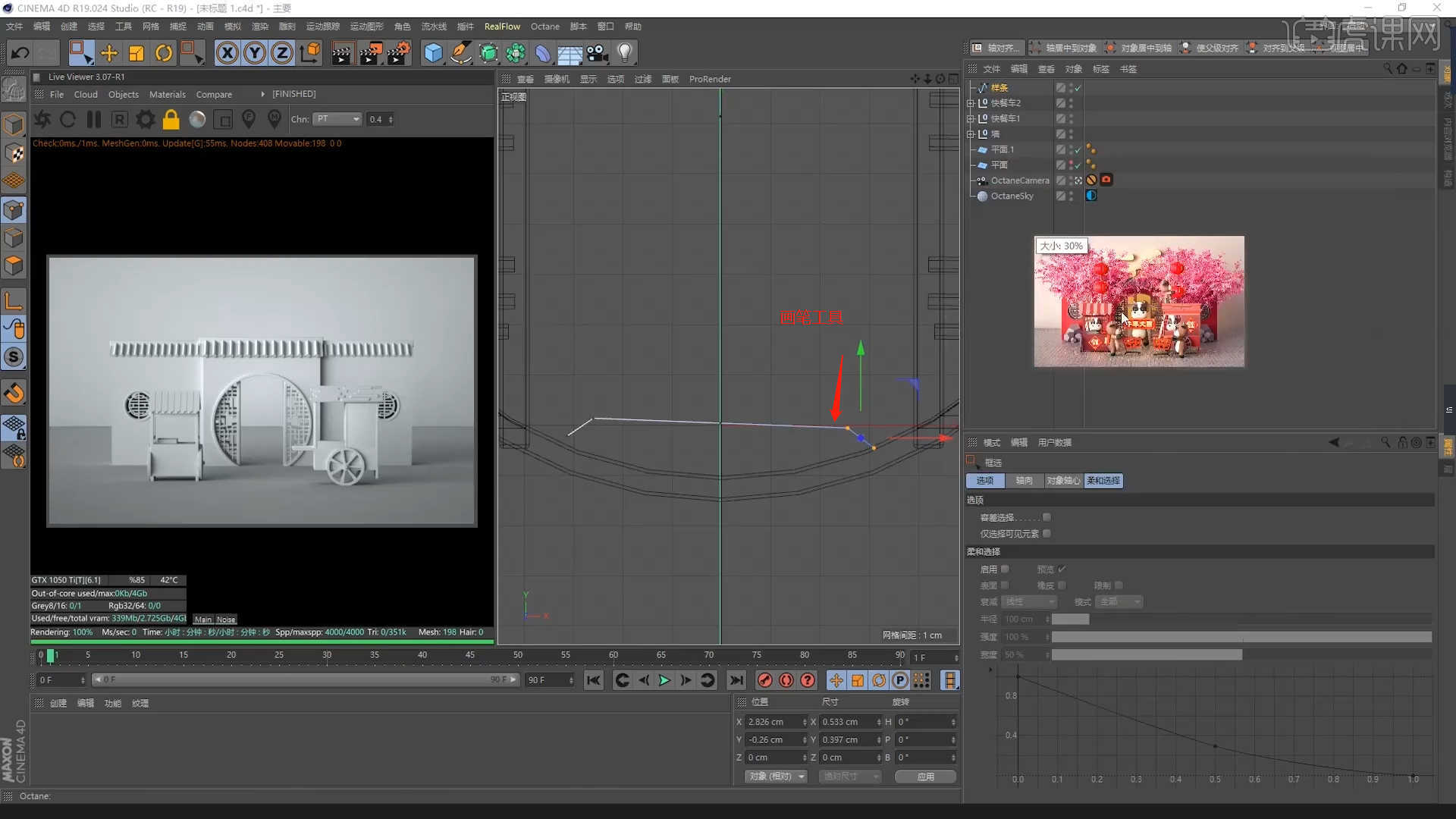
29.在【样条线】工具中新建矩形,并在效果器中找到【扫描】效果,将路径和矩形放入,具体如图示。
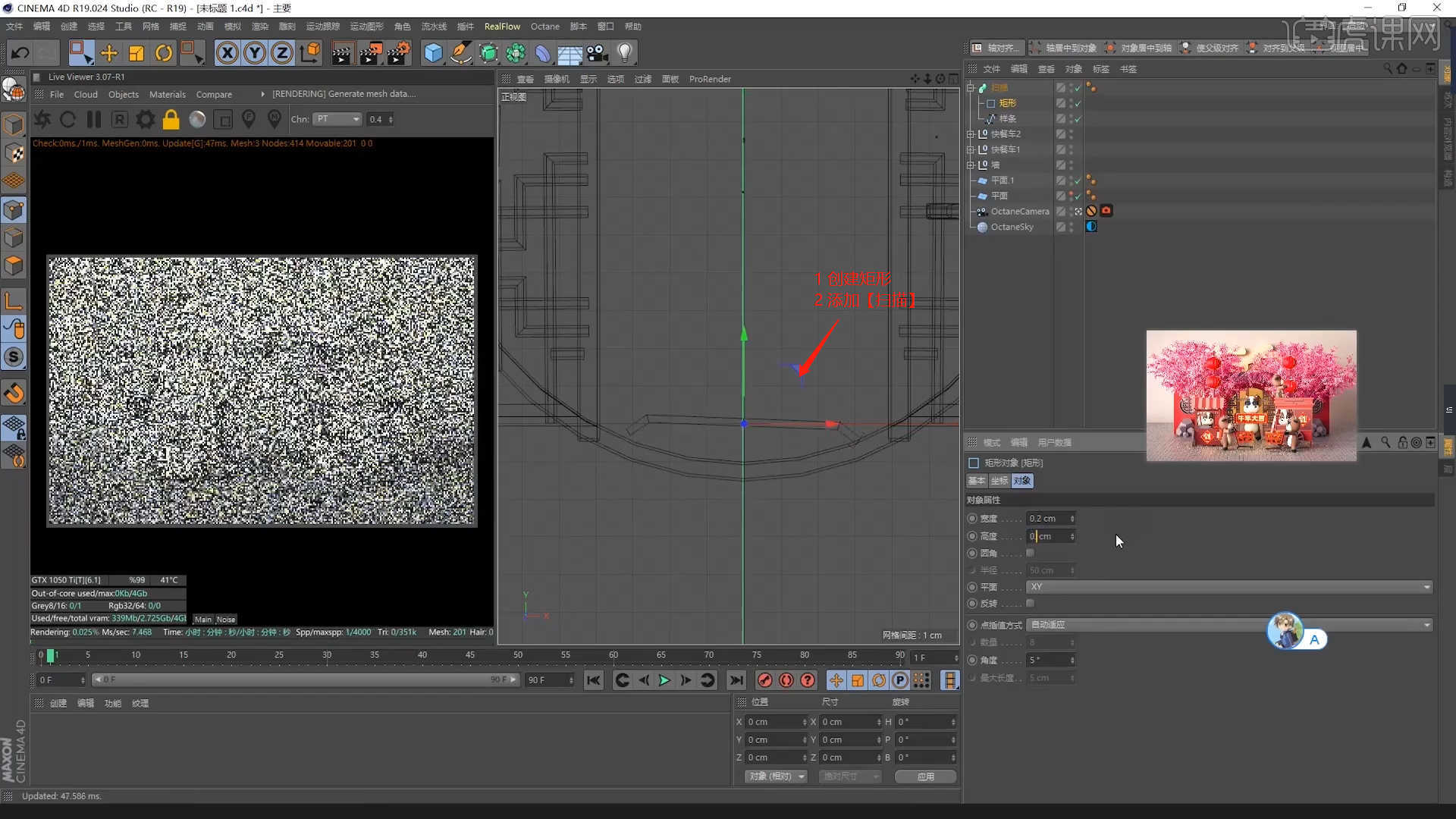
30.在【几何体】对象中创建【立方体】,选择模型进行【塌陷】的调整【快捷键:C】在【点】模式下使用【移动命令】调整一下模型的形状,具体如图示。
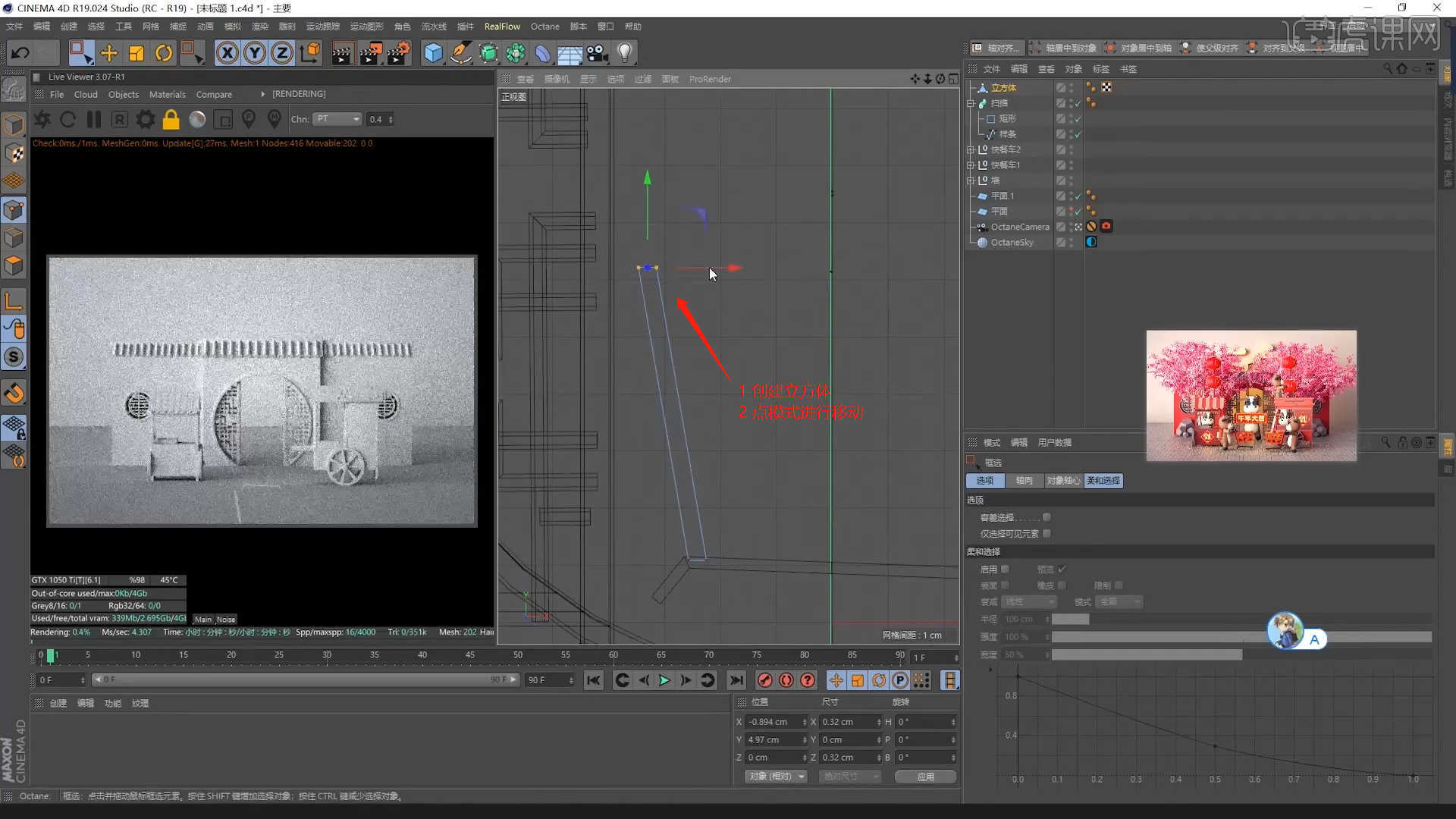
31.选择模型,在【面】模式下右键鼠标点击【矩阵挤压】效果调整模型的形状。
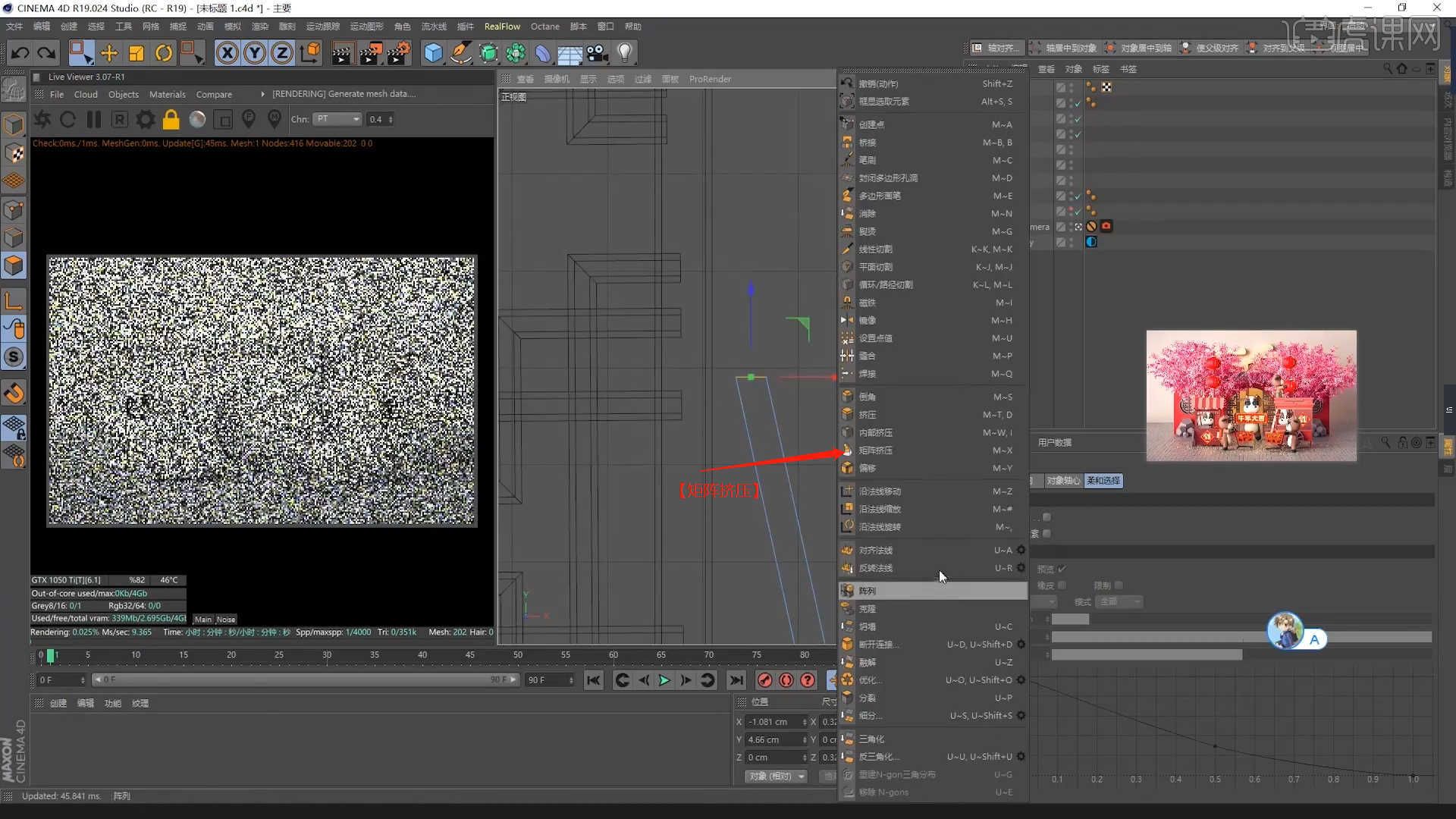
32.在【几何体】对象中创建【圆柱体】,点击【黄色小点】调整“圆柱体”的尺寸信息,然后在面板中调整一下它的【分段数量】,具体如图示。

33.在【工具栏】中,添加【细分曲面】效果器,查看一下模型的效果,并设置【编辑器/渲染器细分数值】,然后右键鼠标找到【循环切割】效果【快捷键:K-L】,在模型上增加新的线条,具体如图示。
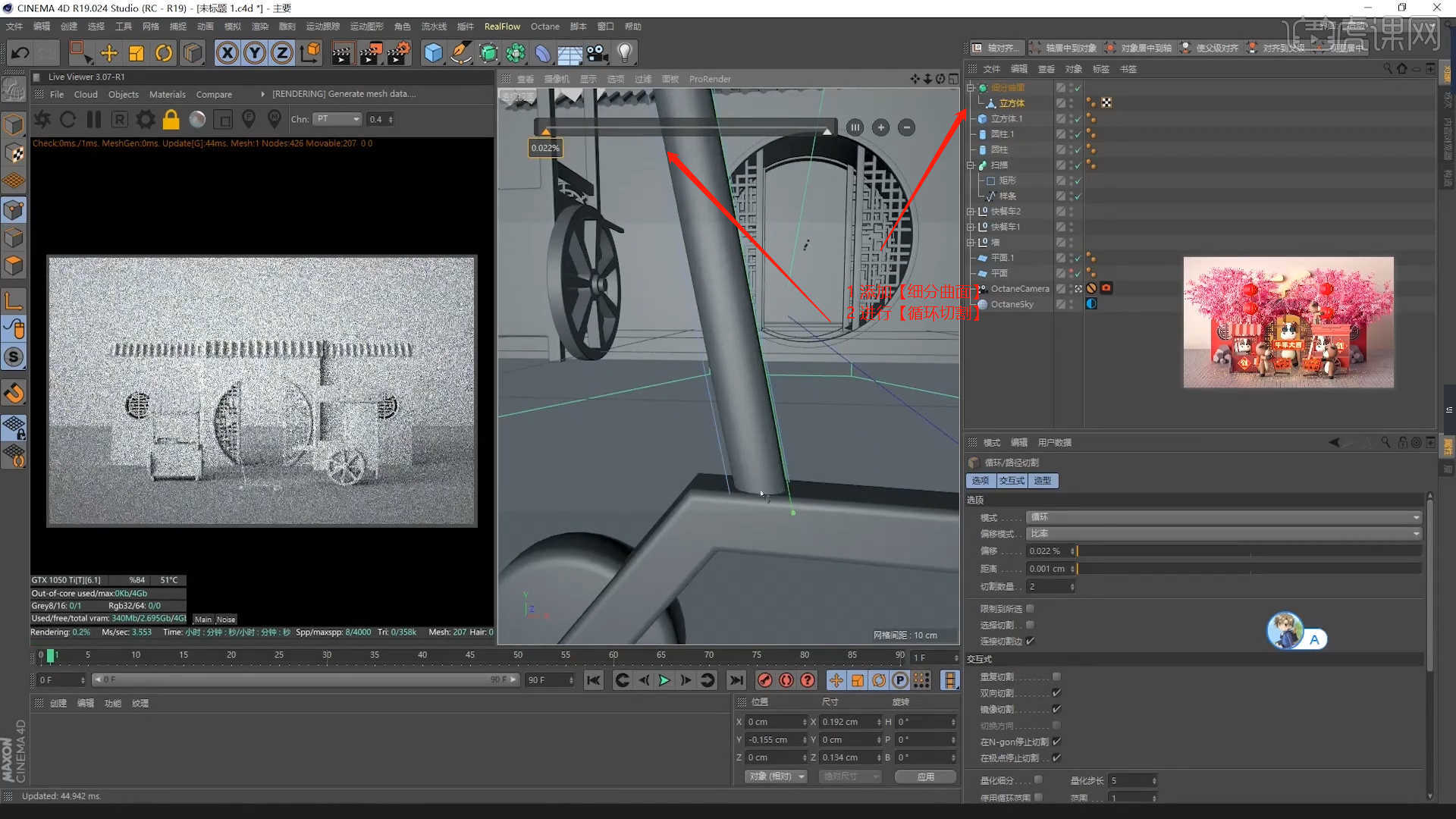
34.回顾本节课所讲解到的内容,同学们可以在下方评论区进行留言,老师会根据你们的问题进行回复。
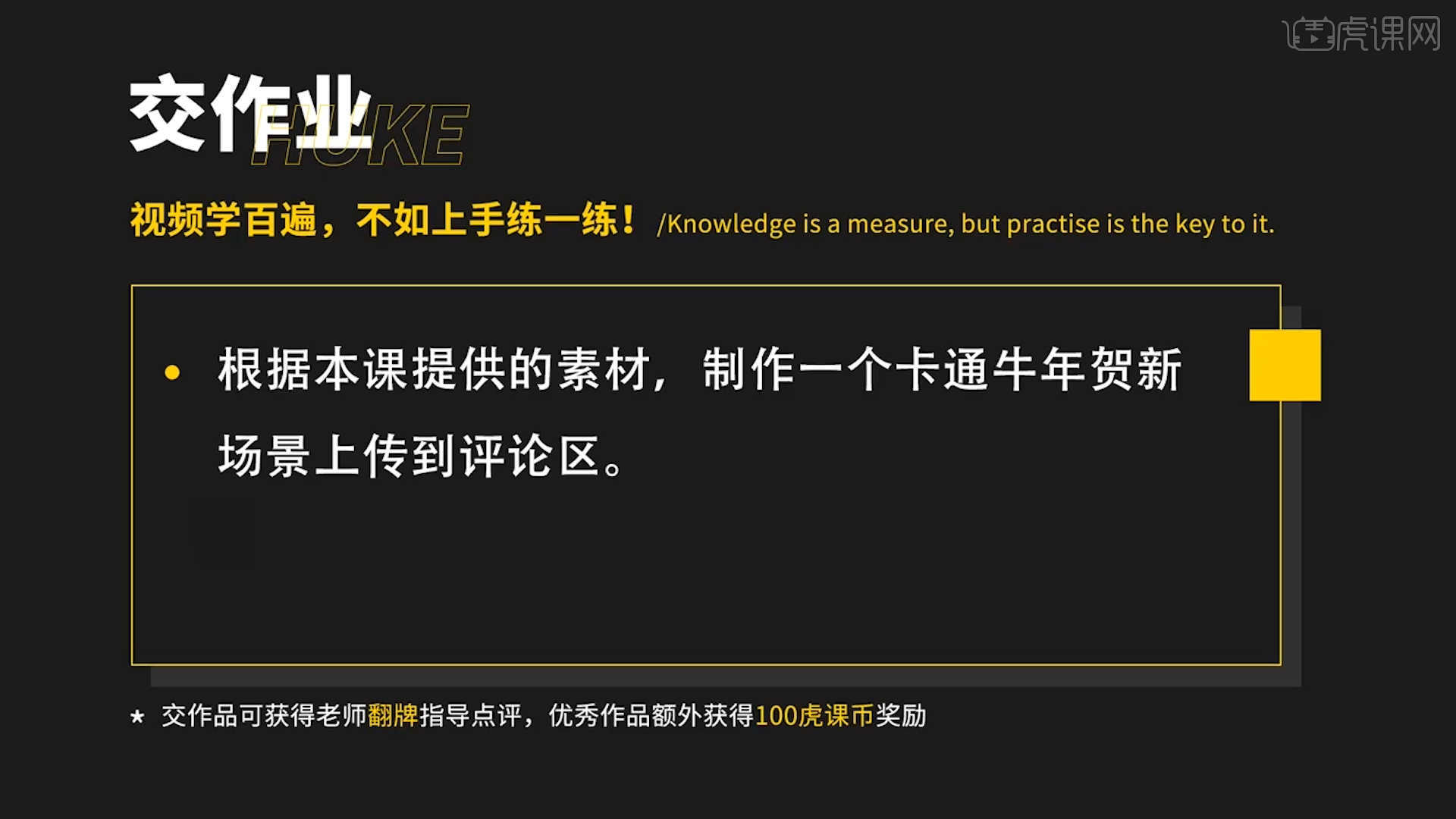
35.最终效果如图所示,视频学百遍,不如上手练一练!你学会了吗?

以上就是C4D+OC-牛年贺新卡通美陈建模渲染(上)图文教程的全部内容了,你也可以点击下方的视频教程链接查看本节课的视频教程内容,虎课网每天可以免费学一课,千万不要错过哦!













